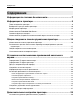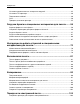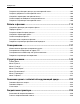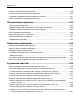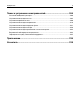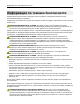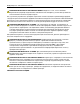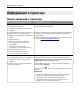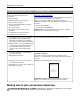Лазерный МФП Dell B3465dn-dnf Руководство пользователя Март 2014 г. www.dell.com | dell.com/support/printers Товарные знаки Информация, содержащаяся в настоящем документе, может быть изменена без предварительного уведомления. © Корпорация Dell, Inc., 2014 г. Все права защищены. Воспроизведение материалов данного руководства в любой форме без письменного разрешения корпорации Dell строго запрещено.
Содержание 2 Содержание Информация по технике безопасности..........................................7 Информация о принтере...................................................................9 Поиск сведений о принтере....................................................................................................9 Выбор места для установки принтера.................................................................................10 Конфигурации принтера....................................................
Содержание 3 Установка дополнительных аппаратных модулей.............................................................45 Установка ПО принтера........................................................................................................48 Подключение кабелей...........................................................................................................49 Сеть.................................................................................................................................
Содержание 4 Создание кода быстрого доступа для электронной почты.............................................105 Отправка документа по электронной почте.....................................................................106 Настройка параметров электронной почты......................................................................108 Отмена передачи сообщения электронной почты............................................................109 Сведения о параметрах электронной почты..........................
Содержание 5 Очистка энергонезависимой памяти..................................................................................230 Очистка памяти жесткого диска принтера.......................................................................230 Настройка шифрования жесткого диска принтера..........................................................231 Поиск сведений о безопасности принтера........................................................................232 Обслуживание принтера........................
Содержание 6 Поиск и устранение неисправностей.........................................266 Значение сообщений принтера...........................................................................................266 Устранение неполадок печати...........................................................................................282 Устранение проблем печати...............................................................................................290 Устранение неполадок копирования...................
Информация по технике безопасности 7 Информация по технике безопасности Подключайте кабель питания к легкодоступной и надежно заземленной сетевой розетке, расположенной рядом с изделием. Запрещается устанавливать и использовать данное устройство рядом с водой или в местах с высокой влажностью. ВНИМАНИЕ-ВОЗМОЖНОСТЬ ТРАВМЫ: В изделии используется лазерное излучение.
Информация по технике безопасности 8 ВНИМАНИЕ-ОПАСНОСТЬ ПОРАЖЕНИЯ ТОКОМ: Убедитесь в том, что все внешние подключения (например подключение сети Ethernet или телефона) установлены правильно с использованием соответствующих портов. Это устройство разработано, проверено и признано соответствующим строгим международным стандартам при использовании определенных компонентов данного изготовителя. Обеспечивающие безопасность конструктивные особенности некоторых деталей не всегда являются очевидными.
Информация о принтере 9 Информация о принтере Поиск сведений о принтере Какую информацию требуется найти? Рекомендации по поиску Указания по первоначальной установке. • Подключение принтера Документация по установке – документацию по установке, которая прилагается к принтеру.
Информация о принтере 10 Какую информацию требуется найти? Рекомендации по поиску Самая последняя вспомогательная информация, обновления и техническая поддержка: • Документация Веб-узел службы поддержки Dell – www.dell.com/support/printers Номера телефонов поддержки и часы работы в вашей стране или регионе можно найти на веб-узле поддержки. Будьте готовы предоставить следующие сведения при обращении в службу поддержки.
Информация о принтере 11 При выборе места для принтера, оставьте достаточное пространство для открывания лотков, крышек и дверец. Если планируется установить дополнительные устройства, предусмотрите также место и для них. Важно обеспечить выполнение следующих условий. • Установите принтер рядом с надежно заземленной и легкодоступной розеткой. • Убедитесь, что циркуляция воздуха отвечает требованиям стандарта ASHRAE в последней редакции или стандарту 156 технического комитета по стандартизации.
Информация о принтере 12 Конфигурации принтера ВНИМАНИЕ-ВОЗМОЖНОСТЬ ТРАВМЫ: Для уменьшения риска нестабильной работы оборудования загружайте каждый лоток отдельно. Остальные устройства подачи или лотки держите закрытыми. ВНИМАНИЕ-ОПАСНОСТЬ ОПРОКИДЫВАНИЯ: Для устанавливаемых на полу конфигураций требуются дополнительные принадлежности в целях обеспечения устойчивости. При использовании нескольких дополнительных устройств подачи необходимо устанавливать принтер на подставку или основание.
Информация о принтере 7 13 Стандартный лоток на 550 листов Примечание. Также имеется блокирующийся лоток на 250 листов Для получения дополнительных сведений обратитесь по месту приобретения принтера. Укомплектованная модель 1 1 2 1 Дополнительный лоток на 550 листов 2 Дополнительный сшиватель Использование Embedded Web Server Примечание. Эта функция доступна только для сетевых принтеров или для принтеров, подключенных к серверам печати.
Информация о принтере 14 Примечания. – IP-адрес отображается в виде четырех наборов цифр, разделенных точками, например 123.123.123.123. – Если используется прокси-сервер, временно отключите его, чтобы обеспечить правильную загрузку веб-страницы. 2 Откройте веб-обозреватель и в поле адреса введите IP-адрес принтера. 3 Нажмите клавишу Enter. Откроется страница Embedded Web Server. Основные функции сканера • Быстрое копирование или настройка принтера для выполнения специальных заданий на копирование.
Информация о принтере 15 Использование устройства автоматической подачи Использование УАПД. • Загрузите исходный документ в лоток устройства автоматической подачи лицевой стороной вверх, короткой стороной вперед. • Загрузите в лоток устройства автоматической подачи не более 50 листов обычной бумаги. • Размеры сканируемых изображений от 105 x 148 мм (4.1 x 5.8 дюймов) до 216 x 368 мм (8.5 x 14.5 дюймов). • Плотность сканируемых документов от 52 до 120 г/м2 (14–32 фунтов).
Общие сведения о панели управления принтера 16 Общие сведения о панели управления принтера Использование панели управления принтера 2 1 8 Элемент 3 7 4 6 5 Использование 1 Отобразить 2 Кнопка «Начальный экран» Возврат к начальному экрану. 3 Кнопка перехода в спящий режим Переход в спящий режим или режим гибернации. Выполните следующие действия для выведения принтера из спящего режима. • Нажмите любую кнопку. • Просмотр состояния принтера и сообщений. • Настройка и работа с принтером.
Общие сведения о панели управления принтера 17 Знакомство c цветами света кнопки перехода в спящий режим и цветами индикатора Цвета света кнопки перехода в спящий режим и цвета индикатора на панели управления принтера обозначают состояние принтера. Световой индикатор Состояние принтера Выкл. Принтер отключен или находится в режиме гибернации. Мигает зеленым цветом Принтер прогревается, обрабатывает данные или печатает. Постоянно горит зеленым цветом Принтер включен, но простаивает.
Общие сведения о панели управления принтера Нажмите 18 Чтобы 3 Факс Доступ к меню факса и отправка факсов. 4 Электронная почта Доступ к меню электронной почты и отправка сообщений электронной почты. 5 FTP Доступ к меню протокола передачи файлов (FTP) и сканирование документов непосредственно на FTP-сервер. 6 Стрелки Прокрутка вверх или вниз. 7 Формы и избранное Быстрый поиск и печать часто используемых онлайн форм. 8 Значок меню Доступ к меню принтера. Примечание.
Общие сведения о панели управления принтера 19 Функции Функция Описание Цепочка меню Пример: В верхней части каждого экрана находится цепочка меню. Эта функция показывает путь, который ведет к текущему пункту меню. Меню >Параметры >Параметры копирования > Число копий Для возврата к меню следует нажать соответствующее подчеркнутое слово. Выражение "Число копий" не подчеркнуто, поскольку оно соответствует текущему экрану.
Общие сведения о панели управления принтера 20 1 7 6 5 4 3 2 Нажмите Чтобы 1 Стрелки Просмотреть список параметров. 2 Копировать Печать копии. 3 Расширенные функции Выбор элемента копирования. 4 Домашний Возвращение к начальному экрану. 5 Увеличение Выбор более высокого значения. 6 Уменьшение Выбор более низкого значения. 7 Советы Открыть диалоговое окно контекстной справки. Остальные кнопки сенсорного экрана Нажмите Чтобы Принять Отмена Сброс Сохранение параметра.
Установка и использование приложений начального экрана 21 Установка и использование приложений начального экрана Примечание. Ваш начальный экран может отличаться в зависимости от пользовательских параметров настройки начального экрана, административной настройки и активных приложений. Некоторые приложения поддерживаются только определенными моделями принтеров. Определение IP-адреса компьютера. Для пользователей Windows 1 в диалоговом окне "Выполнить" введите cmd, чтобы открыть окно командной строки.
Установка и использование приложений начального экрана 22 2 Откройте веб-браузер и в поле адреса введите IP-адрес принтера. 3 Нажмите клавишу Enter. Примечание. Если используется прокси-сервер, временно отключите его, чтобы обеспечить правильную загрузку веб-страницы. Настройка начального экрана 1 Откройте веб-браузер и в поле адреса введите IP-адрес принтера. Примечание. IP-адрес принтера указан на начальном экране принтера.
Установка и использование приложений начального экрана Параметр 23 Чтобы Сканирование в Сканировать документ и отправить в сетевую папку совместного доступа. сетевое расположение Подробнее см. «Настройка функции сканирования в сетевое расположение» на стр. 26. Активация приложений начального экрана Поиск информации о приложениях начального экрана Принтер поставляется с предустановленными приложениями начального экрана.
Установка и использование приложений начального экрана 24 • Убедитесь, что у принтера есть права доступа к папке, где находится закладка. 4 Нажмите Применить. Для использования приложения коснитесь Формы и избранное на начальном экране принтера, затем просмотрите категории или выполните поиск форм по номеру формы, имени или описанию. Настройка приложения Card Copy Примечание.
Установка и использование приложений начального экрана 25 Чтобы использовать данное приложение, коснитесь элемента Card Copy на начальном экране принтера, затем следуйте указаниям на дисплее принтера. Использование приложения «MyShortcut» Примечание. Последняя версия настоящего Руководства пользователя может содержать прямую ссылку на Руководство администратора для данного приложения. Для проверки наличия обновлений настоящего Руководства пользователя, перейдите по адресу www.dell.com/support/manuals.
Установка и использование приложений начального экрана 26 адрес управляющего компьютера, на котором расположено указанное место назначения. Дополнительную информацию о получении IP-адреса управляющего компьютера см. в «Определение IP-адреса компьютера.» на стр. 21. 4 Нажмите Применить. Чтобы использовать данное приложение, коснитесь Multi Send на начальном экране принтера, затем следуйте указаниям на дисплее принтера. Настройка функции сканирования в сетевое расположение Примечание.
Установка и использование приложений начального экрана 27 Настройка удаленной панели управления Это приложение дает возможность взаимодействовать с панелью управления принтера без физического контакта с сетевым принтером. На компьютере можно проверить состояние принтера, возобновить печать отложенных заданий, создать закладки и выполнить другие задачи, относящиеся к печати. 1 Откройте веб-браузер и в поле адреса введите IP-адрес принтера. Примечание. IP-адрес принтера указан на начальном экране принтера.
Установка и использование приложений начального экрана 28 3 Для экспорта или импорта конфигурации для нескольких приложений выполните следующее: а Нажмите Параметры >Импорт/экспорт. б Выполните одно из следующий действий. • Чтобы экспортировать файл конфигурации, щелкните Экспорт файла параметров Embedded Solutions и следуйте инструкциям на экране компьютера для сохранения файла конфигурации.
Дополнительная настройка принтера 29 Дополнительная настройка принтера Установка внутренних дополнительных устройств ВНИМАНИЕ-ОПАСНОСТЬ ПОРАЖЕНИЯ ТОКОМ: При доступе к плате контроллера или установке дополнительного оборудования или устройств памяти после настройки принтера, прежде чем продолжить, выключите принтер и отсоедините кабель питания от электрической розетки. Если к принтеру подключены другие устройства, отключите их, а также отсоедините кабели, идущие к принтеру.
Дополнительная настройка принтера 30 2 Откройте защитный чехол платы контроллера, воспользовавшись голубой рукояткой. 1 2 3 На следующем рисунке показан соответствующий разъем. ПРЕДУПРЕЖДЕНИЕ. Возможность повреждения: Электронные компоненты системной платы могут выйти из строя под действием статического электричества. Перед тем как прикоснуться к какому-либо электронному компоненту платы контроллера или разъему, дотроньтесь рукой до какой-нибудь металлической детали принтера.
Дополнительная настройка принтера 31 4 Закройте чехол, а затем закройте дверцу доступа. 1 2 Установка модуля памяти ВНИМАНИЕ-ОПАСНОСТЬ ПОРАЖЕНИЯ ТОКОМ: При доступе к плате контроллера или установке дополнительного оборудования или устройств памяти после настройки принтера, прежде чем продолжить, выключите принтер и отсоедините кабель питания от электрической розетки. Если к принтеру подключены другие устройства, отключите их, а затем отсоедините подключенные к принтеру кабели. ПРЕДУПРЕЖДЕНИЕ.
Дополнительная настройка принтера 32 3 Совместите паз (1) карты памяти с выступом (2) на разъеме. 1 2 4 Вставьте карту памяти прямо в разъем, а затем нажмите на карту в направлении системной платы до щелчка. 5 Закройте защитный чехол платы контроллера и дверцу доступа к плате контроллера. Примечание.
Дополнительная настройка принтера 33 Установка дополнительной платы ВНИМАНИЕ-ОПАСНОСТЬ ПОРАЖЕНИЯ ТОКОМ: При доступе к плате контроллера или установке дополнительного оборудования или устройств памяти после настройки принтера, прежде чем продолжить, выключите принтер и отсоедините кабель питания от электрической розетки. Если к принтеру подключены другие устройства, отключите их, а также отсоедините подключенные к принтеру кабели. ПРЕДУПРЕЖДЕНИЕ.
Дополнительная настройка принтера 34 4 С усилием вставьте плату в разъем, как показано на рисунке. ПРЕДУПРЕЖДЕНИЕ. Возможность повреждения: Неправильная установка платы может привести к повреждению платы и платы контроллера. Примечание. Разъем платы микропрограммного обеспечения должен соприкасаться с системной платой по всей длине и располагаться в одной плоскости с ней. 5 Закройте защитный чехол платы контроллера и дверцу доступа к плате контроллера. Примечание.
Дополнительная настройка принтера 35 ВНИМАНИЕ-ОПАСНОСТЬ ПОРАЖЕНИЯ ТОКОМ: При доступе к плате контроллера или установке дополнительного оборудования или устройств памяти после настройки принтера, прежде чем продолжить, выключите принтер и отсоедините кабель питания от электрической розетки. Если к принтеру подключены другие устройства, отключите их, а затем отсоедините подключенные к принтеру кабели. ПРЕДУПРЕЖДЕНИЕ.
Дополнительная настройка принтера 36 1 6 2 3 5 4 1 Решение ISP 2 Затяните винты, чтобы прикрепить ISP к вкладышу. 3 Внешняя крышка ISP. 4 Затяните винты, чтобы прикрепить металлический держатель ISP к плате принтера. 5 Пластиковый вкладыш 6 Длинный кабель ISP 4 Поместите пластиковый вкладыш внутрь внешней крышки ISP до щелчка. 5 Сдвиньте и втолкните решение ISP внутрь пластикового вкладыша.
Дополнительная настройка принтера 6 Прикрепите решение ISP к пластиковому вкладышу с помощью длинного винта. 7 Затяните два винта на конце решения ISP.
Дополнительная настройка принтера 38 8 Вставьте белую вилку интерфейсного кабеля решения ISP в белый разъем на ISP. 9 Прикрепите внешнюю крышку ISP под углом, предварительно вставив левые шарниры.
Дополнительная настройка принтера 39 10 Опустите крышку, а затем сдвиньте ее вправо. 3 4 11 Протяните кабель ISP через дверцу защитного чехла системной платы.
Дополнительная настройка принтера 40 12 Откройте защитный чехол, воспользовавшись синей рукояткой. 1 2 13 Вставьте синий разъем интерфейсного кабеля решения ISP в синее гнездо на плате контроллера. Примечание. Если установлен жесткий диск принтера, его необходимо удалить. Для получения дополнительных сведений см. раздел «Извлечение жесткого диска принтера» на стр. 44. Чтобы повторно установить жесткий диск принтера, см. раздел «Установка жесткого диска принтера» на стр. 42.
Дополнительная настройка принтера 14 Закройте защитный чехол. 15 Закройте внешнюю крышку ISP.
Дополнительная настройка принтера 42 Примечание. После установки программного обеспечения принтера и всех дополнительных аппаратных устройств, возможно, потребуется вручную добавить дополнительные устройства в драйвере принтера, чтобы сделать их доступными для заданий печати. Для получения дополнительных сведений см. раздел «Добавление доступных дополнительных модулей в драйвере печати» на стр. 48.
Дополнительная настройка принтера 43 в Совместите винты на жестком диске принтера с отверстиями на каркасе платы контроллера, затем надвиньте жесткий диск принтера на каркас. г Затяните два винта.
Дополнительная настройка принтера 44 3 Закройте защитный чехол платы контроллера и закройте дверцу для доступа к плате. Примечание. После установки программного обеспечения принтера и всех дополнительных аппаратных устройств, возможно, потребуется вручную добавить дополнительные устройства в драйвере принтера, чтобы сделать их доступными для заданий печати. Для получения дополнительных сведений см. раздел «Добавление доступных дополнительных модулей в драйвере печати» на стр. 48.
Дополнительная настройка принтера 45 3 Отсоедините интерфейсный кабель жесткого диска принтера от разъема платы контроллера, оставив кабель подключенным к жесткому диску принтера. Прежде чем отсоединить кабель, сожмите лепестки на разъеме интерфейсного кабеля, чтобы разблокировать фиксаторы. 4 Удерживая жесткий диск принтера за края, извлеките его из принтера. 5 Закройте защитный чехол платы контроллера и закройте дверцу для доступа к плате.
Дополнительная настройка принтера 46 Установка принтера и дополнительных устройств производится в следующем порядке. • Напольная подставка принтера • Дополнительный лоток на 550 листов • Принтер Более подробная информация по установке подставки принтера, дополнительного лотка на 250 или 550 листов, или шайбы находится в инструкции по установке, поставляемой с конкретным устройством.
Дополнительная настройка принтера 47 3 Извлеките лоток с основания. 1 4 Удалите упаковочный материал и ленту из лотка. 5 Вставьте лоток в основание. 6 Поместите лоток около принтера. 7 Совместите принтер и лоток и медленно опустите принтер на свое место. Примечание. При установке друг на друга дополнительные лотки защелкиваются. 1 8 Подсоедините кабель питания к принтеру, затем к электрической розетке с правильным заземлением и включите принтер.
Дополнительная настройка принтера 2 1 Примечания. • После установки программного обеспечения принтера и всех дополнительных аппаратных устройств, возможно, потребуется вручную добавить дополнительные устройства в драйвере принтера, чтобы сделать их доступными для заданий печати. Для получения дополнительных сведений см. раздел «Добавление доступных дополнительных модулей в драйвере печати» на стр. 48.
Дополнительная настройка принтера 49 Для пользователей Macintosh 1 Из пункта System Preferences (Настройки системы) меню Apple перейдите к своему принтеру, затем выберите Options & Supplies (Дополнения и расходные материалы) >Driver (Драйверы). 2 Добавьте любые установленные аппаратные модули. 3 Примените изменения. Подключение кабелей ВНИМАНИЕ-ВОЗМОЖНОСТЬ ТРАВМЫ: Не пользуйтесь факсом во время грозы.
Дополнительная настройка принтера 4 50 Использовать Чтобы Порт EXT Подключение дополнительных устройств (телефона или автоответчика) к принтеру и телефонной линии. Этот порт используется при отсутствии выделенной линии факса для принтера и только в том случае, если этот способ подключения поддерживается в вашей стране или регионе. Примечание. Для доступа к адаптеру снимите заглушку.
Дополнительная настройка принтера 51 Подготовка к настройке принтера в беспроводной сети Примечания. • Убедитесь в том, что адаптер беспроводной сети установлен в принтер и работает нормально. Для получения дополнительных сведений см. инструкции, прилагаемые к адаптеру беспроводной сети. • Убедитесь в том, что точка доступа (беспроводной маршрутизатор) включена и работает. Перед настройкой принтера в беспроводной сети убедитесь в наличии следующих данных. • SSID. SSID также называют именем сети.
Дополнительная настройка принтера 52 (беспроводному маршрутизатору), перейдите на встроенный cервер Embedded Web Server соответствующей точки доступа, или обратитесь к представителю службы поддержки. Подключение принтера для использования в сети с помощью мастера настройки беспроводной сети Прежде чем начать, убедитесь в следующем. • Адаптер беспроводной сети установлен в принтере, правильно подключен и работает. Для получения дополнительных сведений см.
Дополнительная настройка принтера 53 Использование метода настройки кнопки (PBC) 1 На панели управления принтера выберите: >Сеть/порты >Сеть [x] >Сеть [x] Настройка >Беспроводная связь >Настройка беспроводных сетей >Настройка защищенной Wi-Fi >Запуск метода нажатия кнопки 2 Следуйте указаниям на дисплее принтера.
Дополнительная настройка принтера 54 4 Нажмите кнопку Отправить. 5 Выключите принтер, а затем отсоедините кабель Ethernet. Затем приблизительно через 10 секунд снова включите его. 6 Если принтер подключен к сети, для проверки сетевого соединения распечатайте страницу сетевых параметров. Далее, в разделе «Сетевая плата [x]», посмотрите, чтобы отображалось состояние «Подключен». Изменение параметров порта после установки нового порта ISP Примечания.
Дополнительная настройка принтера 55 3 Откройте свойства принтера, затем выберите из списка COM-порт. 4 Задайте параметры COM-порта в Диспетчере устройств. Откройте окно командной строки через диалоговое окно "Выполнить", затем введите devmgmt.msc. Проверка установки принтера После установки всего оборудования, программного обеспечения и включения принтера проверьте, правильно ли настроен принтер, распечатав следующее.
Загрузка бумаги и специальных материалов для печати 56 Загрузка бумаги и специальных материалов для печати Надежность печати документов зависит от выбора бумаги и специальных материалов для печати, а также от обращения с ними. Подробнее см. «Предотвращение замятия материалов для печати» на стр. 249 или «Хранение бумаги» на стр. 76. Задание формата и типа бумаги На начальном экране выберите: >Меню «Бумага» >Формат и тип бумаги > выберите лоток > выберите формат или тип бумаги >Отправить Примечания.
Загрузка бумаги и специальных материалов для печати 57 Загрузка бумаги в лотки ВНИМАНИЕ-ВОЗМОЖНОСТЬ ТРАВМЫ: Для уменьшения риска нестабильной работы оборудования загружайте каждый лоток отдельно. Остальные устройства подачи или лотки держите закрытыми. 1 Полностью извлеките лоток. Примечание. Не отсоединяйте лотки во время печати задания, а также при отображении на дисплее принтера сообщения Занят. Это может привести к замятию бумаги.
Загрузка бумаги и специальных материалов для печати 58 3 Сожмите, а затем передвиньте направляющую длины в положение, соответствующее формату загружаемой бумаги. 1 2 Примечания. • Для некоторых форматов бумаги, таких как letter, legal и A4, сожмите и передвиньте направляющую назад, чтобы бумага уместилась по всей длине. • Если вы загружаете в стандартный лоток бумагу формата A6, сначала сожмите, а потом переместите направляющие длины в середину лотка в положение, соответствующее формату А6.
Загрузка бумаги и специальных материалов для печати 59 LTR A4 /LGL EXE C A4 B5 A5 LT A6 R E X E C B5 A 5 4 Изогните стопку несколько раз в разные стороны для разделения листов, затем пролистайте ее. Не загружайте бумагу со складками и сгибами. Выровняйте края стопки на плоской поверхности. 5 Загрузите стопку бумаги стороной для печати вниз. • Существуют разные способы загрузки фирменных бланков в зависимости от того, установлен ли дополнительный брошюровщик и требуется ли двусторонняя печать.
Загрузка бумаги и специальных материалов для печати Без дополнительного брошюровщика 60 С дополнительным брошюровщиком AB C AB C Односторонняя печать Односторонняя печать A B AB C C Двусторонняя печать (печать на двух сторонах листа) Двусторонняя печать (печать на двух сторонах листа) • Убедитесь в том, что бумага не превышает максимальной высоты, отмеченной индикатором максимальной загрузки, расположенным на боку направляющей ширины. Переполнение лотка может вызывать замятия бумаги.
Загрузка бумаги и специальных материалов для печати 61 6 Вставьте лоток. 1 7 В меню «Бумага» на панели управления принтера задайте тип и формат бумаги в соответствии с загруженной в лоток бумагой. Примечание. Укажите правильный формат и тип бумаги, чтобы избежать замятий бумаги и неполадок, связанных с качеством печати.
Загрузка бумаги и специальных материалов для печати а Извлеките раскладную часть многоцелевого устройства подачи. б Осторожно вытащите раскладную часть таким образом, чтобы полностью выдвинуть и открыть многоцелевое устройство подачи.
Загрузка бумаги и специальных материалов для печати 63 2 Прижмите язычок на левой направляющей ширины, а затем переместите направляющие в положение, соответствующее формату загружаемой бумаги. 1 2 3 Подготовьте бумагу или специальный материал для загрузки. • Изогните стопку бумаги несколько раз в разные стороны для разделения листов, затем пролистайте стопку. Не загружайте бумагу со складками и сгибами. Выровняйте края стопки на плоской поверхности. • Удерживайте стопку прозрачных пленок за края.
Загрузка бумаги и специальных материалов для печати 64 • Изогните стопку конвертов несколько раз в разные стороны для разделения конвертов, затем пролистайте стопку. Выровняйте края стопки на плоской поверхности. 4 Загрузите бумагу или специальный материал для печати. Примечания. • Не прилагайте усилий при загрузке обычной или специальной бумаги в многоцелевое устройство подачи.
Загрузка бумаги и специальных материалов для печати 65 Примечание. При загрузке бумаги формата А6 убедитесь, что раскладная часть многоцелевого устройства подачи слегка упирается в край бумаги, так что несколько последний листов бумаги остаются на своем месте. • Фирменные бланки следует загружать лицевой стороной вверх, верхним краем к принтеру. Для выполнения двусторонней печати фирменные бланки следует загружать лицевой стороной вниз, нижним краем к принтеру.
Загрузка бумаги и специальных материалов для печати 66 • Загрузите конверты в левую часть устройства подачи клапаном вниз. ПРЕДУПРЕЖДЕНИЕ. Возможность повреждения: Не используйте конверты со штампами, зажимами, застежками, окнами, подкладкой и самоклеющимися деталями. Использование таких конвертов может привести к серьезному повреждению принтера.
Загрузка бумаги и специальных материалов для печати 67 Связывание лотков и исключение лотков из цепочки связи Если для лотков указаны совпадающие формат и тип бумаги, принтер свяжет их автоматически. Когда в одном из связанных лотков заканчивается бумага, подача бумаги выполняется из следующего связанного лотка.
Загрузка бумаги и специальных материалов для печати 68 3 Выберите пользовательское имя и введите имя пользовательского типа бумаги. 4 Нажмите кнопку Отправить. 5 Щелкните Пользовательские типы, и удостверьтесь в том, что новое имя пользовательского типа бумаги заменило пользовательское имя. Использование панели управления принтера 1 На начальном экране выберите: >Меню "Бумага" >Пользовательские имена 2 Выберите пользовательское имя и введите имя пользовательского типа бумаги. 3 Нажмите кнопку .
Загрузка бумаги и специальных материалов для печати 69 Настройка пользовательского имени Использование Embedded Web Server 1 Откройте веб-обозреватель и в поле адреса введите IP-адрес принтера. Примечания. • IP-адрес принтера указан на начальном экране принтера. IP-адрес отображается в виде четырех наборов цифр, разделенных точками, например 123.123.123.123. • Если используется прокси-сервер, временно отключите его, чтобы обеспечить правильную загрузку веб-страницы.
Инструкции по работе с бумагой и специальными материалами для печати 70 Инструкции по работе с бумагой и специальными материалами для печати Использование специальной бумаги Советы по использованию фирменных бланков • • • • Используйте фирменные бланки, предназначенные специально для лазерных принтеров. Перед закупкой больших партий фирменных бланков обязательно выполните пробную печать. Во избежание слипания бланков изогните и выпрямите стопку перед загрузкой.
Инструкции по работе с бумагой и специальными материалами для печати 71 Советы по использованию конвертов Перед закупкой больших партий конвертов обязательно выполните пробную печать на этих конвертах. • Печатайте на конвертах, специально предназначенных для лазерных принтеров. Уточните у изготовителя или поставщика, выдерживают ли конверты нагревание до температуры 230 °C (446 °F) без запечатывания, чрезмерного скручивания, образования складок и выделения вредных веществ.
Инструкции по работе с бумагой и специальными материалами для печати 72 • Используйте целые листы для печати этикеток. При использовании нецелых листов возможно отслаивание этикеток в процессе печати и образование замятий. Кроме того, неполные листы загрязняют принтер и картридж клеем, что является основанием для аннулирования гарантии на принтер и картридж с тонером. • Не печатайте на этикетках с выступающим клеящим покрытием.
Инструкции по работе с бумагой и специальными материалами для печати 73 Плотность С помощью стандартных лотков принтера возможна автоматическая подача бумаги с продольным расположением волокон плотностью до 90‑г/м2 (24‑фт.). С помощью дополнительных лотков принтера возможна автоматическая подача бумаги с продольным расположением волокон плотностью до 120 г/м2 (32 фт.). С многоцелевого устройства подачи возможна автоматическая подача бумаги с продольным расположением волокон плотностью до 163‑г/м2 (43‑фт.
Инструкции по работе с бумагой и специальными материалами для печати 74 Содержание волокон Бумага высшего качества для ксерокопирования изготавливается из 100% древесной целлюлозы. Такой состав обеспечивает высокую устойчивость бумаги, что способствует снижению частоты неполадок при подаче и повышению качества печати. Бумага, содержащая волокна другого вида (например, хлопковые), может иметь характеристики, затрудняющие работу с бумагой.
Инструкции по работе с бумагой и специальными материалами для печати 75 Выбор готовых формуляров и бланков При выборе формуляров и фирменных бланков руководствуйтесь следующими рекомендациями: • При плотности бумаги от 60 до 90 г/м2 (от 16 до 24 фунтов) используйте бумагу с продольным расположением волокон. • Используйте только бланки, изготовленные способом офсетной печати с литографических или гравированных клише. • Не используйте бумагу с шероховатой или тисненой поверхностью.
Инструкции по работе с бумагой и специальными материалами для печати 76 Хранение бумаги Во избежание замятий и неравномерного качества печати придерживайтесь приведенных ниже рекомендаций по хранению бумаги. • Для обеспечения оптимального качества печати бумагу следует хранить при температуре около 21 С° (70°F) и относительной влажности 40%. Большинство производителей этикеток рекомендуют печатать при температуре от 18 до 24 C° (65 - 75 F°) и относительной влажности от 40 до 60%.
Инструкции по работе с бумагой и специальными материалами для печати Формат и размеры бумаги Стандартный лоток на 550 листов Дополнительный лоток подачи на 550 листов Многоцелевое устройство подачи УАПД Стекло экспонирования сканера 77 Двусторонняя печать Letter (по умолчанию) 215,9 x 279,4 мм (8,5 x 11 ") Legal 215,9 x 355,6 мм (8,5 x 14 ") Executive 184,2 x 266,7 мм (7,25 x 10,5 ") X Oficio (Мексика) 215,9 x 340,4 мм (8,5 x 13,4 ") Folio 215,9 x 330,2 мм (8,5 x 13 ") Statement 139,7 x 215,9 мм (
Инструкции по работе с бумагой и специальными материалами для печати Формат и размеры бумаги Стандартный лоток на 550 листов Конверт C5 Дополнительный лоток подачи на 550 листов Многоцелевое устройство подачи УАПД Стекло экспонирования сканера 78 Двусторонняя печать X X X X Конверт B5 176 x 250 мм (6,93 x 9,84 ") X X X X Другой конверт от 85,7 x 165 мм до 215,9 x 355,6 мм (3,375 x 6,50 " до 8,5 x 14 ") X X X X 162 x 229 мм (6,38 x 9,01 ") 1 Бумага может использоваться только, если д
Инструкции по работе с бумагой и специальными материалами для печати Тип бумаги Стандартный лоток на 550 листов лоток на 550 листов Многоцелевое устройство подачи Режим двусторонней печати 79 Устройство Стекло автоматиэкспонироческой подачи вания сканера Бланки Печатный бланк Цветная бумага Тонкая бумага Плотная бумага Шерох./хлоп. бум. X Пользов. тип [x] * Следует использовать только ровные плоские конверты. Это можно проверить, положив конверт на стол лицевой стороной вниз.
Инструкции по работе с бумагой и специальными материалами для печати 80 Формат бумаги Размеры Сшиватель Конверт С5 162 x 229 мм (6,38 x 9,01 дюйма) X Конверт В5 176 x 250 мм (6,93 x 9,84 дюйма) X Другой конверт от 98 x 162 мм (3,9 x 6,4 дюйма) до 176 x 250 мм (6,9 x 9,8 дюйма) X Поддерживаемые типы и плотность бумаги Тип бумаги Сшиватель Plain paper (Обычная бумага) Карточки X Прозрачные пленки X Переработанный Бумажные этикетки Фирменные бланки Конверт X Шероховатый конверт X Бланки
Выполняется печать 81 Выполняется печать Печать форм и документа Печатные бланки Приложение "Формы и избранное" предоставляет пользователям быстрый и простой доступ к часто используемым формам и другим данным, печать которых выполняется регулярно. Перед тем, как использовать это приложение, его нужно сначала настроить на принтере. Для получения дополнительной информации см. раздел «Настойка форм и избранного» на стр. 23.
Выполняется печать 82 б Настройте параметры в диалоговом окне «Print». 1 Открыв документ, выберите File >Print. Если необходимо, щелкните значок в виде треугольника, чтобы отобразить дополнительные параметры. 2 При необходимости настройте параметры в диалоговом окне «Print» и раскрывающихся меню. Примечание. Чтобы выполнить печать на бумаге определенного типа, настройте параметр типа бумаги в соответствии с загруженной бумагой или выберите соответствующий лоток или устройство подачи.
Выполняется печать 83 Печать с флэш-диска или мобильного устройства Печать с флэш-накопителя Примечания. • Перед печатью зашифрованного файла PDF появится запрос на ввод пароля данного файла с панели управления. • Пользователь не может выполнять печать файлов, на печать которых он не обладает полномочиями. 1 Вставьте флэш-накопитель в USB порт. Примечания. • Если установлен флэш-диск, на начальном экране появится значок флэш-диска.
Выполняется печать 84 2 На панели управления принтера выберите документ для печати. 3 С помощью стрелок выберите предварительный просмотр документа. 4 С помощью стрелок и задайте количество копий, которые необходимо распечатать, а затем нажмите Печать. Примечания. • Не извлекайте флэш-накопитель из USB-порта до окончания печати документа. • Если после выхода из экрана меню USB флэш-диск не извлечен из принтера, вы все равно можете распечатывать файлы, хранящиеся на флэш-диске как Отложенные задания.
Выполняется печать 85 Печать с мобильного устройства с помощью решения Dell Mobile для печати с мобильных устройств С помощью решения Dell Mobile для печати с мобильных устройств можно отправлять задания печати непосредственно с мобильного устройства на платформе Android (OS 2.1или последующей версии) на принтер. Примечания. • Убедитесь, что принтер и мобильное устройство подключены к одной и той же беспроводной сети. • Для получения сведений о настройке параметров беспроводной связи см.
Выполняется печать 86 Рекомендованные флэш-диски Тип файла Множество флэш-дисков протестированы и рекомендованы для работы с данным принтером. Документы: Для получения дополнительных сведений см. веб-сайт www.dell.com/support/printers. • .pdf • .xps Изображения: • .dcx • • • • • • • .gif .jpeg или .jpg .bmp .pcx .tiff или .tif .png .
Выполняется печать Параметр 87 Чтобы Примечания. • Если для обработки на принтере других отложенных заданий требуется дополнительная память, то конфиденциальные задания, а также задания на печать с проверкой, резервированием или повтором могут быть удалены. • Можно настроить принтер на хранение заданий печати в памяти принтера до запуска задания печати с панели управления принтера. • Все задания на печать, которые могут быть инициированы пользователем на принтере, называются отложенными заданиями.
Выполняется печать 88 4 Нажмите кнопку ОК или Печать. 5 На начальном экране принтера активируйте задание печати.
Выполняется печать 89 Отмена задания на печать Отмена задания печати с помощью панели управления принтером 1 На панели управления принтера нажмите Отмена задания или нажмите на клавиатуре. 2 Коснитесь задания печати, которое необходимо отменить, затем нажмите Удалить выбранные задания. Примечание. Нажмите начальному экрану. на клавиатуре, а затем нажмите Возобновить, чтобы вернуться к Отмена задания печати с компьютера Для пользователей Windows 1 Откройте папку принтеров, затем выберите ваш принтер.
Копирование 90 Копирование Стекло экспонирования сканера AB C Устройство автоматической подачи документов (УАП) При работе с многостраничными документами рекомендуется использовать УАПД. Для отдельных страниц, документов небольшого формата (например, почтовых открыток или фотографий), прозрачных пленок или документов на тонкой бумаге (например, вырезки из журналов) рекомендуется использовать стекло экспонирования сканера.
Копирование 91 Примечания. • Не загружайте в лоток УАПД почтовые открытки, фотокарточки, документы небольшого формата, прозрачные пленки, фотобумагу и документы на тонкой бумаге (например, вырезки из журналов). Помещайте такие документы на стекло экспонирования сканера. • Когда бумага загружена правильно, загорается световой индикатор УАПД. 2 Отрегулируйте положение направляющих для бумаги.
Копирование 92 Примечания. • Не загружайте в лоток УАПД почтовые открытки, фотокарточки, документы небольшого формата, прозрачные пленки, фотобумагу и документы на тонкой бумаге (например, вырезки из журналов). Помещайте такие документы на стекло экспонирования сканера. • Когда бумага загружена правильно, загорается световой индикатор УАПД.
Копирование 93 Настройка параметров копирования Копирование на другом формате 1 Загрузите исходный документ лицевой стороной вверх, короткой стороной вперед в лоток УАПД или лицевой стороной вниз на стекло экспонирования сканера. Примечания. • Не загружайте в лоток УАПД почтовые открытки, фотокарточки, документы небольшого формата, прозрачные пленки, фотобумагу и документы на тонкой бумаге (например, вырезки из журналов). Помещайте такие документы на стекло экспонирования сканера.
Копирование 94 Копирование на бумагу разных форматов Для копирования оригиналов на бумагу разного формата используйте устройство автоматической подачи документов (УАПД). В зависимости от загруженного формата бумаги и настроек «Копировать на», «Копировать с», каждая копия печатается на смешанных форматах бумаги (Пример 1) или масштабируется под один формат бумаги (Пример 2). Пример 1.
Копирование 95 Копирование на обеих сторонах бумаги (двусторонняя печать) 1 Загрузите исходный документ лицевой стороной вверх, короткой стороной вперед в лоток УАПД или лицевой стороной вниз на стекло экспонирования сканера. Примечания. • Не загружайте в лоток УАПД почтовые открытки, фотокарточки, документы небольшого формата, прозрачные пленки, фотобумагу и документы на тонкой бумаге (например, вырезки из журналов). Помещайте такие документы на стекло экспонирования сканера.
Копирование 96 Настройка качества копии 1 Загрузите исходный документ лицевой стороной вверх, короткой стороной вперед в лоток УАПД или лицевой стороной вниз на стекло экспонирования сканера. Примечания. • Не загружайте в лоток УАПД почтовые открытки, фотокарточки, документы небольшого формата, прозрачные пленки, фотобумагу и документы на тонкой бумаге (например, вырезки из журналов). Помещайте такие документы на стекло экспонирования сканера.
Копирование 97 С разбором по копиям Без разбора по копиям 1 Загрузите исходный документ лицевой стороной вверх, короткой стороной вперед в лоток УАПД или лицевой стороной вниз на стекло экспонирования сканера. Примечания. • Не загружайте в лоток УАПД почтовые открытки, фотокарточки, документы небольшого формата, прозрачные пленки, фотобумагу и документы на тонкой бумаге (например, вырезки из журналов). Помещайте такие документы на стекло экспонирования сканера.
Копирование 98 Копирование нескольких страниц на один лист С целью экономии бумаги предусмотрено копирование двух или четырех последовательных страниц многостраничного документа на одном листе бумаги. Примечания. • Обедитесь, что формат бумаги установлен в значение "Letter", "Legal", "A4" или "JIS B5". • Не забудьте установить значение формата копии 100%. 1 Загрузите исходный документ лицевой стороной вверх, короткой стороной вперед в лоток УАПД или лицевой стороной вниз на стекло экспонирования сканера.
Копирование 99 Примечания. • Не загружайте в лоток УАПД почтовые открытки, фотокарточки, документы небольшого формата, прозрачные пленки, фотобумагу и документы на тонкой бумаге (например, вырезки из журналов). Помещайте такие документы на стекло экспонирования сканера. • Когда бумага загружена правильно, загорается световой индикатор УАПД. 2 При загрузке документа в лоток УАПД отрегулируйте положение направляющих для бумаги.
Копирование 100 Размещение накладываемого сообщения на каждой странице Накладываемое сообщение может быть размещено на каждой странице. Предусмотрены следующие типы накладываемых сообщений: "Срочное", "Конфиденциальное", "Копия" или "Черновое". 1 Загрузите исходный документ лицевой стороной вверх, короткой стороной вперед в лоток УАПД или лицевой стороной вниз на стекло экспонирования сканера. Примечания.
Копирование 101 Сведения о параметрах копирования Копировать из Этот параметр открывает экран для выбора формата исходного документа. • Выберите формат бумаги, соответствующий оригинальному документу. • Нажмите Смешанный формат, чтобы скопировать оригинал, страницы которого имеют разный формат и одну ширину. • Чтобы настроить автоматическое определение формата оригинала, нажмите Автораспознавание формата.
Копирование 102 Стороны (двусторонняя печать) Этот параметр позволяет печатать односторонние или двусторонние копии с одностороннего или двустороннего исходного документа. Разобрать Эта функция при выполнении задания на печать обеспечивает сохранение порядка укладываемых страниц при печати нескольких копий документа. Копии Этот параметр позволяет задать количество распечатываемых копий. Содержимое Данный параметр позволяет задать тип и источник оригинала.
Копирование 103 Использование дополнительных параметров Предусмотрены следующие значения. • Дополнительные параметры обработки изображений— Служит для регулировки параметров перед сканированием документа: «Удаление фона», «Цветовой баланс», «Выпадение цвета», «Контрастность», «Качество JPEG», «Зеркальное отражение», «Негатив», «Сканировать от края до края», «Затенение деталей» и «Резкость». • Пользовательское задание — Служит для объединения нескольких заданий сканирования в единое задание.
Передача по электронной почте 104 Передача по электронной почте Стекло экспонирования сканера AB C Устройство автоматической подачи документов (УАП) При работе с многостраничными документами рекомендуется использовать УАПД. Для отдельных страниц, документов небольшого формата (например, почтовых открыток или фотографий), прозрачных пленок или документов на тонкой бумаге (например, вырезки из журналов) рекомендуется использовать стекло экспонирования сканера.
Передача по электронной почте 105 Примечания. • IP-адрес принтера указан на начальном экране принтера. IP-адрес отображается в виде четырех наборов цифр, разделенных точками, например 123.123.123.123. • Если используется прокси-сервер, временно отключите его, чтобы обеспечить правильную загрузку веб-страницы. 2 Нажмите Параметры >> Параметры электронной почты / FTP >> Параметры электронной почты. 3 Введите соответствующую информацию и нажмите кнопку Отправить.
Передача по электронной почте 106 4 Настройте параметры электронной почты. Примечание. При изменении настроек после создания кода быстрого доступа электронной почты, эти изменения не будут сохранены. 5 Нажмите кнопку . 6 Введите уникальное имя для кода быстрого доступа, а затем нажмите Готово. 7 Проверьте правильность кода быстрого доступа, а затем нажмите OK. Если код быстрого доступа введен неправильно, нажмите Отмена, а затем повторно введите необходимые данные. Примечания.
Передача по электронной почте 107 Примечания. • Чтобы ввести дополнительных получателей, нажмите кнопку Следующий адрес, а затем введите адрес или код быстрого доступа, который необходимо добавить. • Можно также ввести адрес из адресной книги. 5 Выберите Готово >Передать. Передача сообщения электронной почты с использованием кода быстрого доступа 1 Загрузите исходный документ лицевой стороной вверх, короткой стороной вперед в лоток УАПД или лицевой стороной вниз на стекло экспонирования сканера.
Передача по электронной почте 108 4 Нажмите имя получателя. Примечание. Для ввода дополнительных получателей нажмите Следующий адрес, а затем введите требуемый адрес или номер быстрого доступа, либо воспользуйтесь поиском в адресной книге. 5 Нажмите Готово. Настройка параметров электронной почты Добавление темы и информации сообщения электронной почты 1 Загрузите исходный документ лицевой стороной вверх, короткой стороной вперед в лоток УАПД или лицевой стороной вниз на стекло экспонирования сканера.
Передача по электронной почте 109 • TIFF — создание нескольких файлов или одного файла. Если в меню "Настройка" встроенного веб-сервера отключить параметр "Многостраничный TIFF", тогда каждая страница в формате TIFF будет сохраняться в отдельный файл. Обычно размер TIFF-файла превышает размер соответствующего JPEG-файла.
Передача по электронной почте 110 Формат оригинала С помощью этого параметра можно выбрать формат бумаги документов, отправляемых по электронной почте. Если для функции "Исходный формат" установлено значение "Смешанный формат", возможно копирование исходных документов смешанных форматов (Letter/Legal). Плотность Данный параметр позволяет задать уровень осветления или затемнения отсканированных документов по отношению к исходному документу.
Передача по электронной почте 111 Выберите один из следующих источников содержимого: • Цветной лазер — исходный документ напечатан с помощью цветного лазерного принтера. • • • • Струйный — исходный документ напечатан с помощью струйного принтера. Журнал — исходный документ взят из журнала. Брошюра — Оригинал взят из брошюры. Черно-белый лазер — исходный документ напечатан с помощью монохромного лазерного принтера. • Фотопленка — исходный документ является фотографией с пленки.
Передача по электронной почте • Журнал передачи – Печать журнала передачи и журнала ошибок передачи. • Настройка скоса в УАП– Выпрямление сканированных изображений, слегка сдвинутых при подаче из лотка УАП. Примечание. Этот параметр поддерживается только в некоторых моделях принтеров.
Работа с факсом 113 Работа с факсом Примечание. Функция факсимильной связи присутствовать не на всех моделях принтера. Стекло экспонирования сканера AB C Устройство автоматической подачи документов (УАП) При работе с многостраничными документами рекомендуется использовать УАПД.
Работа с факсом 114 Первоначальная настройка факса Во многих странах существует требование, чтобы на всех исходящих факсах в вернем или нижнем полях каждой передаваемой страницы или на первой странице из передаваемого набора содержалась следующая информация: название факса (идентификатор предприятия, другого подразделения или лица, отправляющего сообщение) и номер факса (номер телефона передающего факсимильного аппарата, предприятия, другого подразделения или физического лица).
Работа с факсом 115 Выбор типа подключения факса Сценарий 1: стандартная телефонная линия Настройка 1: принтер подключен к выделенной линии факса Подключение 1 Подсоедините один разъем телефонного кабеля, прилагаемого к принтеру, к порту принтера. 2 Подключите другой разъем телефонного кабеля к исправной аналоговой розетке. Советы по данной настройке. • Принтер можно настроить на автоматический прием факсов (включить функцию автоответа) или на прием вручную (выключить функцию автоответа).
Работа с факсом 116 Настройка 2: принтер подключен к той же телефонной линии, что и автоответчик Подключение к одной телефонной стенной розетке PHONE LINE Подключение 1 Подсоедините один разъем телефонного кабеля, прилагаемого к принтеру, к порту 2 Подключите другой разъем телефонного кабеля к исправной аналоговой розетке. 3 Подключите автоответчик к порту принтера. принтера.
Работа с факсом 117 Подключение к разным стенным розеткам PHONE LINE Подключение 1 Подсоедините один разъем телефонного кабеля, прилагаемого к принтеру, к порту принтера. 2 Подключите другой разъем телефонного кабеля к исправной аналоговой розетке. Советы по данной настройке. • Если телефонная линия используется для одного номера, то необходимо настроить принтер на автоматический прием факсов (включить функцию автоответа).
Работа с факсом 118 Настройка 3: принтер подключен к телефонной линии, для которой получена подписка на услугу голосовой почты. 02 Подключение 1 Подсоедините один разъем телефонного кабеля, прилагаемого к принтеру, к порту принтера. 2 Подключите другой разъем телефонного кабеля к исправной аналоговой розетке. 3 Подключите телефон к порту принтера. Советы по данной настройке. • Эта настройка наиболее подходит при наличии подписки на услугу отличительного звонка.
Работа с факсом 119 • Можно также настроить принтер на автоматический прием факсов (включить функцию автоответа), но тогда при ожидании факса необходимо отключить услугу голосовой почты. Эта настройка наиболее подходит, если голосовая почта используется чаще, чем факс. Сценарий 2: линия DSL (Digital Subscriber Line) Линия DSL разделяет обычную телефонную линию на два канала: голосовой и Интернет. Сигналы телефона и факса передаются по голосовому каналу, а сигналы Интернета – по другому.
Работа с факсом 120 3 Чтобы использовать компьютер для доступа в Интернет, подсоедините компьютер к порту DSL HPN на фильтре DSL. 4 Чтобы подсоединить телефон к принтеру, удалите защитную вставку из порта принтера, а затем подсоедините телефон к этому порту. Сценарий 3: телефонная служба VoIP Подключение 1 Подсоедините один конец телефонного кабеля к порту принтера. 2 Подсоедините другой конец кабеля к порту Phone Line 1 или Phone Port на адаптере VoIP.
Работа с факсом 121 Советы по данной настройке: • Чтобы убедиться в исправности телефонного порта на адаптере VoIP, подсоедините аналоговый телефон к этому порту и убедитесь в наличии тонального сигнала. Если сигнал слышен, то порт активен. • Если требуется два телефонных порта для устройств, но хочется избежать дополнительных расходов, то не подключайте принтер ко второму телефонному порту. Можно воспользоваться телефонным разветвителем.
Работа с факсом 3 Подсоедините один конец аналогового телефонного кабеля к порту 122 принтера. Примечания. • Чтобы убедиться в исправности телефонного порта на кабельном модеме, подсоедините аналоговый телефон к этому порту и убедитесь в наличии тонального сигнала. Если сигнал слышен, то порт активен. • Если требуется два телефонных порта для устройств, но хочется избежать дополнительных расходов, то не подключайте принтер ко второму телефонному порту. Можно воспользоваться телефонным разветвителем.
Работа с факсом 123 1 Подсоедините один разъем телефонного кабеля, прилагаемого к принтеру, к порту принтера. 2 Подключите другой разъем телефонного кабеля к исправной аналоговой телефонной розетке. 3 Подсоедините один конец аналогового телефонного кабеля к порту принтера. Сценарий 5: Страны или регионы с другими телефонными розетками и разъемами В некоторых странах или регионах могут быть другие типы телефонных розеток, чем поставляемые с принтером.
Работа с факсом 124 Подсоединение принтера к стенной розетке, отличной от RJ-11 LINE EXT 1 Подсоедините один разъем телефонного кабеля, прилагаемого к принтеру, к порту принтера. 2 Подключите другой разъем кабеля к адаптеру RJ-11, а затем подсоедините адаптер к стенной розетке. 3 Если к той же стенной розетке требуется подсоединить другое устройство (телефон или автоответчик), а также если на устройстве имеется разъем, отличный от RJ-11, подсоедините это устройство напрямую к телефонному адаптеру.
Работа с факсом 125 Подсоединение принтера к стенной розетке в Германии В Германии в стенных розетках имеется два вида портов. Порты N предназначены для факсимильных аппаратов, модемов и автоответчиков. Порт F предназначен для телефонов. N F N Подсоедините принтер к любому из портов N. N F N PHONE LINE 1 Подсоедините один разъем телефонного кабеля, прилагаемого к принтеру, к порту на задней панели принтера.
Работа с факсом 126 3 Если требуется подсоединить телефон или автоответчик к той же стенной розетке, подсоедините устройства, как показано на рисунке. Примечание. Не извлекайте адаптер-заглушку из порта последовательной или каскадной телефонной системе. принтера при подключении к Подключение к услуге специального звонка Ваша телефонная компания может предоставлять услугу отличительного звонка.
Работа с факсом 127 4 В поле "Номер факса" введите номер факса принтера. 5 Нажмите кнопку Отправить. Установка даты и времени Предусмотрена возможность настройки даты и времени для печати на всех передаваемых факсах. 1 Откройте веб-браузер и в поле адреса введите IP-адрес принтера. Примечания. • IP-адрес принтера указан на начальном экране принтера. IP-адрес отображается в виде четырех наборов цифр, разделенных точками, например 123.123.123.123.
Работа с факсом 128 Передача факса Принтер можно использовать для отправки факса одному или нескольким получателям. Можно ввести адрес электронной почты, использовать номер кода быстрого доступа или адресную книгу. Также можно воспользоваться приложениями Multi Send или MyShortcut на начальном экране принтера. Подробнее см. «Активация приложений начального экрана» на стр. 23.
Работа с факсом 129 7 При необходимости передачи титульной страницы, выберите Включить в факс титульный лист и введите соответствующую информацию. 8 Выберите OK. Примечания. • Функцию факса можно использовать только с драйвером PostScript или универсальным драйвером факса. Подробнее об установке этих драйверов см. компакт-диск Программное обеспечение и документация. • Функция факса должна быть настроена и включена в драйвере PostScript на вкладке конфигурации, чтобы ее можно было использовать.
Работа с факсом 130 • Когда бумага загружена правильно, загорается световой индикатор УАПД. 2 При загрузке документа в лоток УАПД отрегулируйте положение направляющих для бумаги. 3 На начальном экране выберите: Факс > > введите имя получателя >Поиск Примечание. Поиск имен можно выполнять только по одному. 4 Выберите имя получателя, а затем нажмите кнопку Передать по факсу.
Работа с факсом 131 • Если используется прокси-сервер, временно отключите его, чтобы обеспечить правильную загрузку веб-страницы. 2 Нажмите Параметры >Управление кодами быстрого доступа >Настройка кодов быстрого доступа факса. Примечание. Может потребоваться ввести пароль. Если вам не назначили имя пользователя и пароль, обратитесь к представителю службы поддержки. 3 Введите уникальное имя для кода быстрого доступа, а затем введите номер факса. Примечания.
Работа с факсом 132 • Когда бумага загружена правильно, загорается световой индикатор УАПД. 2 При загрузке документа в лоток УАПД отрегулируйте положение направляющих для бумаги. 3 На начальном экране выберите: Факс > введите номер факса >> Параметры 4 В области "Разрешение" с помощью стрелок выберите необходимо разрешение. Примечание. Выберите разрешение в диапазоне от "Стандартное" (наивысшая скорость) до "Сверхвысокое" (наименьшая скорость, наивысшее качество). 5 Нажмите Передать факс.
Работа с факсом 133 • Если используется прокси-сервер, временно отключите его, чтобы обеспечить правильную загрузку веб-страницы. 2 Нажмите Параметры >Параметры факса >Настройка аналогового факса >Блокировать факсы без имени. Примечания. • При помощи этого параметра блокируется прием всех входящих факсов, имеющих определенный персональный идентификатор отправителя или не имеющих имени станции передачи факса.
Работа с факсом 134 Примечания. • IP-адрес принтера указан на начальном экране принтера. IP-адрес отображается в виде четырех наборов цифр, разделенных точками, например 123.123.123.123. • Если используется прокси-сервер, временно отключите его, чтобы обеспечить правильную загрузку веб-страницы. 2 Нажмите Параметры >Параметры факса >Настройка аналогового факса >Отложенные факсы. 3 В меню "Режим отложенной факсимильной связи" выберите один из следующих параметров: • Выкл.
Работа с факсом 135 Сведения о параметрах факсимильной передачи Содержимое Этот параметр позволяет указать тип содержимого и источник исходного документа. Выберите один из следующих типов содержимого: • • • • Текст — содержимое исходного документа в основном текст или штриховой рисунок. Текст/Фото — исходный документ представляет собой сочетание текста, графики и фотографий. Фото — исходный документ в основном состоит из фотографий или изображений.
Работа с факсом 136 Параметры страницы Этот параметр позволяет изменять следующие настройки: • Стороны (двусторонняя печать). Указывается, распечатан ли оригинал на одной или на обеих сторонах. Этим параметром также определяются сканируемые страницы для включения в факс. • Ориентация. Указание ориентации оригинала документа и последующее изменение параметров "Стороны (двусторонняя печать)" и "Сшивание" в соответствии с ориентацией. • Сшивание. Указание стороны сшивания: по длинной или по короткой.
Сканирование 137 Сканирование Можно использовать принтер для отправки файла по адресу FTP. Можно ввести адрес электронной почты, использовать номер кода быстрого доступа или адресную книгу. Также можно воспользоваться приложением «Многократная отправка» или «MyShortcuts», запустив его с начального экрана принтера. Подробнее см. «Активация приложений начального экрана» на стр. 23.
Сканирование 138 4 Введите код быстрого доступа. Примечание. Если ввести код, который уже используется, появится запрос на выбор другого кода. 5 Нажмите Добавить. Создание кода быстрого доступа для FTP с помощью панели управления принтера 1 На начальном экране выберите: FTP >FTP > введите адрес FTP > > введите имя кода быстрого доступа >Готово 2 Проверьте правильность кода быстрого доступа, а затем нажмите OK. Примечания.
Сканирование 139 3 На панели управления принтера нажмите кнопку #, а затем введите код быстрого доступа FTP. 4 Нажмите >Передать. Сканирование с передачей по FTP с использованием адресной книги 1 Загрузите исходный документ лицевой стороной вверх, короткой стороной вперед в лоток УАПД или лицевой стороной вниз на стекло экспонирования сканера. Примечания.
Сканирование УАПД 140 Стекло экспонирования сканера Для отдельных страниц, документов небольшого формата (например, почтовых открыток или фотографий), прозрачных пленок или документов на тонкой бумаге (например, вырезки из журналов) рекомендуется использовать стекло экспонирования сканера. Предусмотрено сканирование документов с непосредственной передачей их на компьютер или на флэш-накопитель.
Сканирование 141 в Выполните одно из следующий действий. • Нажмите #, а затем с помощью клавиатуры введите код быстрого доступа. • На начальном экране выберите: Отложенные задания >Профили > выберите код быстрого доступа из списка Примечание. Сканер отсканирует и отправит документ в указанную папку. 8 Просмотр файла с компьютера. Примечание. Результирующий файл сохраняется в указанном пользователем месте или открывается в указанной программе. Настройка функции сканирования на компьютер Примечания.
Сканирование 142 Сведения о параметрах сканирования FTP Этот параметр позволяет ввести IP-адрес для адреса FTP. Примечание. IP-адрес отображается в виде четырех наборов цифр, разделенных точками, например 123.123.123.123. Имя файла Данный параметр позволяет указать имя файла для сканированного изображения. Сохранить как код быстрого доступа Этот параметр позволяет сохранять текущие настройки в виде кода быстрого доступа с назначением ему определенного номера.
Сканирование 143 • JPEG — используется для создания и вложения отдельного файла для каждой страницы исходного документа. • XPS — используется для создания одного файла XPS с несколькими страницами. Содержимое Данный параметр позволяет задать тип и источник оригинала. Выберите один из следующих типов содержимого: • Текст — содержимое исходного документа в основном текст или штриховой рисунок. • Текст/Фото — исходный документ представляет собой сочетание текста, графики и фотографий.
Сканирование 144 Использование дополнительных параметров Выберите один из следующих параметров: • Дополнительные параметры обработки изображений — служит для регулировки параметров перед сканированием: "Удаление фона", "Цветовой баланс", "Выпадение цвета", "Контрастность", "Качество JPEG", "Зеркальное отражение", "Негатив", "Сканировать от края до края", "Затенение деталей", "Резкость" и "Температура". • Пользовательское задание — служит для объединения нескольких заданий сканирования в единое задание.
Структура меню 145 Структура меню Список меню Меню "Бумага" Отчеты Сеть/порты Устройство подачи по умолчанию Формат и тип бумаги Конфигурация МУП Страница настроек меню Статистика устройства Проверка сшивателя Изменение настройки безопасности Различные настройки Стандартная сеть2 безопасности Стандартный USB Параметры Параллельный [x] Последовательный [x] Меню «Конфиденциальная печать» Настройка SMTP Очистка временных данных Файлы Журнал проверки безопасности Установка даты и времени Страница сетевы
Структура меню 146 Параметры Справка Управление кодами быстрого доступа Общие настройки Параметры копирования Параметры факса Параметры электронной почты Параметры FTP Меню флэш-диска Печать всех руководств Руководство по копированию Коды быстрого доступа для Появится список факсов установленных эмуляКоды быстрого доступа для торов загрузки.
Структура меню 147 Меню «Формат и тип бумаги» Элемент Назначение Формат в лотке [x] A4 A5 A6 JIS‑B5 Letter Legal Executive Oficio (Мексика) Folio Statement Universal Конверты 7 3/4 Конверты 9 Конверт 10 Конверты DL Конверт С5 Конверт В5 Другой конверт Указание формата бумаги, загруженной в каждый лоток. Тип в лотке [x] Обычная бумага Открытки Прозрачная пленка Переработанный Этикетки Виниловые этикетки Бумага для док.
Структура меню 148 Элемент Назначение Формат в многоцелевом устройстве подачи A4 A5 A6 JIS B5 Letter Legal Executive Oficio (Мексика) Folio Statement Universal Конверты 7 3/4 Конверты 9 Конверт 10 Конверты DL Конверт С5 Конверт В5 Другой конверт Указание формата бумаги, загруженной в многоцелевое устройство подачи. Тип многоцелевого устройства подачи Обычная бумага Открытки Прозрачная пленка Переработанный Этикетки Виниловые этикетки Бумага для док.
Структура меню 149 Элемент Назначение Формат бумаги для подачи вручную A4 A5 A6 JIS B5 Letter Legal Executive Oficio (Мексика) Folio Statement Универсальный Указание формата загружаемой вручную бумаги. Тип бумаги для подачи вручную Обычная бумага Открытки Прозрачная пленка Переработанный Этикетки Виниловые этикетки Бумага для док. Бланки Печатный бланк Цветная бумага Тонкая бумага Плотная бумага Шерох./хлоп. бум. Пользовательский тип [x] Определяет тип загружаемой вручную бумаги.
Структура меню 150 Меню «Конфигурация МУП» Компонент Предназначение Конфигурация МУП Кассета Ручная В первую очередь Определяет условия, при выполнении которых подача бумаги в принтер выполняется из многоцелевого устройства подачи. Примечания. • Значение по умолчанию, заданное изготовителем — «Кассета». При выборе значения «Кассета» многоцелевое устройство подачи настраивается в качестве автоматического устройства подачи бумаги.
Структура меню 151 Параметр Чтобы Фактура бумаги из вторсырья Гладкая Стандартная Шероховатая Указание относительной фактуры загруженной бумаги из вторсырья. Фактура этикетки Гладкая Стандартная Шероховатая Указание относительной фактуры загруженных этикеток. Фактура бумаги для документов Гладкая Стандартная Шероховатая Указание относительной фактуры загруженной бумаги для документов. Фактура конверта Гладкая Стандартная Шероховатая Указание относительной фактуры загруженных конвертов.
Структура меню 152 Параметр Чтобы Фактура пользовательского типа [x] Гладкая Стандартная Шероховатая Указание относительной фактуры загруженной бумаги пользовательского типа. Примечания. • Заводской настройкой по умолчанию является значение «Стандартная». • Этот параметр доступен только в случае, если данный пользовательский тип поддерживается. Меню «Плотность бумаги» Параметр Чтобы Плотность обычной бумаги Светлая Стандартная Плотная Указание относительной плотности загруженной обычной бумаги.
Структура меню 153 Параметр Чтобы Плотность фирменного бланка Светлая Стандартная Плотная Указание относительной плотности загруженных фирменных бланков. Плотность печатного бланка Светлая Стандартная Плотная Указание относительной плотности загруженных печатных бланков. Плотность цветной бумаги Светлая Стандартная Плотная Указание относительной плотности загруженной цветной бумаги. Низкая плотность Светлая Указание малой относительной плотности загруженных печатных бланков.
Структура меню 154 Параметр Чтобы Загрузка наклеек Двусторонняя Выкл. Определяет и задает печать на двух сторонах для всех заданий на печать с указанием типа бумаги «Этикетки». Загрузка бумаги для документов Двусторонняя Выкл. Определяет и задает печать на двух сторонах для всех заданий на печать с указанием типа бумаги «Бумага для документов». Загрузка фирменных бланков Двусторонняя Выкл.
Структура меню 155 Меню «Пользовательские типы» Параметр Чтобы Пользовательский тип [x] Сопоставление бумаги или специального материала для печати с именем пользовательского типа по умолчанию или пользовательским именем, созданным на Бумага встроенном веб-сервере. Открытки Прозрачные пленки Шерох./хлоп. бум. Этикетки Конверт Переработанный Бумага Открытки Прозрачные пленки Шерох./хлоп. бум. Этикетки Конверт Укажите тип бумаги, когда в других меню выбран параметр "Из вторсырья" Примечания.
Структура меню 156 Меню «Пользовательские форматы сканирования» Параметр Чтобы Пользоват. формат скан. [x] Определяет пользовательский формат сканирования, его имя, размер и ориенНазвание размера скани- тация страницы. рованного изображения Примечания. Ширина • Имя пользовательского размера сканирования заменяет пользоваДлина тельский формат сканирования [x] в меню принтера.
Структура меню Параметр 157 Использование Направление подачи Укажите направление подачи, если бумага может быть загружена в любом направКороткая сторона лении. Длинная сторона Примечания. • Значение по умолчанию, заданное изготовителем, – «Короткая сторона». • Параметр "Длинная сторона" отображается только в том случае, если самая длинная сторона короче максимальной ширины, которая поддерживается для лотка.
Структура меню 158 Элемент Назначение Коды быстрого доступа для электронной почты Печать отчета, содержащего сведения о кодах быстрого доступа для работы с электронной почтой. Коды быстрого доступа для факсов Печать отчета, содержащего сведения о кодах быстрого доступа для работы с факсами. Коды быстрого доступа для FTP Печать отчета, содержащего сведения о кодах быстрого доступа для работы с FTP. Список профилей Печать списка профилей, сохраненных в принтере.
Структура меню 159 Элемент Назначение PCL SmartSwitch Вкл Выкл. Независимо от языка управления принтером по умолчанию принтер автоматически переключается в режим эмуляции PCL при приеме задания, требующего такого переключения. Примечания. • Заводской настройкой по умолчанию является значение "Вкл". • Если PCL SmartSwitch отключен, принтер не анализирует поступающие данные и использует язык принтера по умолчанию, указанный в меню настройки. PS SmartSwitch Вкл Выкл.
Структура меню Элемент 160 Назначение Настройка Отображение и настройка сетевых параметров принтера. стандартной сети или Примечание. Меню «Беспроводная связь» открывается, только если принтер Сетевая [x] установка подключен к беспроводной сети.
Структура меню 161 Меню "TCP/IP" Чтобы открыть данное меню, выполните одну из следующих команд: • Сеть/порты >Стандартная сеть >Настройка стандартной сети >TCP/IP • Сеть/порты >Сеть [x] >Сеть [x] Настройка >TCP/IP Примечание. Это меню доступно только на сетевых моделях и принтерах, подсоединенных к серверам печати. Параметр Чтобы Задать имя узла Задать текущее имя хоста TCP/IP. Примечание. Это имя можно изменять только со встроенного веб-сервера. IP-адрес Просмот или измение текущего адреса TCP/IP.
Структура меню 162 Параметр Чтобы Адрес резервного сервера DNS Служит для просмотра и изменения адреса резервного сервера DNS Адрес резервного сервера DNS 2 Адрес резервного сервера DNS 3 Включить HTTPS Да Нет Просмотр или изменение текущего параметра HTTPS. Примечание. Значение по умолчанию, заданное изготовителем, — "Да".
Структура меню Параметр 163 Чтобы Настройка защищенной Wi-Fi Установка беспроводной сети и включение сетевой безопасности. (WPS) Примечания. Запуск метода нажатия • Параметр "Настройка нажатием кнопки" позволяет подключать кнопки принтер к беспроводной сети нажатием кнопок как на принтере, так и Запуск метода подключения на точке доступа (беспроводном маршрутизаторе) в течение заданного по PIN-коду периода времени.
Структура меню 164 Параметр Чтобы Просмотр имени Отображение назначенного имени AppleTalk. Примечание. Имя AppleTalk можно изменять только со встроенного вебсервера. Вывести адрес Отображение назначенного адреса AppleTalk. Примечание. Адрес AppleTalk можно изменять только со встроенного вебсервера. Задание зоны Отображение списка зон AppleTalk, доступных в сети. [список зон, доступных в Примечание. Зона по умолчанию для сети является заводской настройкой по сети] умолчанию.
Структура меню 165 Компонент Предназначение Буфер USB Отключено Авто От 3 КБ до [максимальный разрешенный размер] Настройка размера буфера входного порта USB. Примечания. • Заводской настройкой по умолчанию является значение «Авто». • При отключении отключается буферизация заданий. Все задания печати, ранее помещенные в буфер на диске принтера, распечатываются до возобновления обычной обработки заданий. • Размер буфера USB можно менять с шагом в 1‑КБ.
Структура меню 166 Меню «Настройка SMTP» Компонент Предназначение Первичный шлюз SMTP Указание данных о шлюзе и порте сервера SMTP. Порт основного шлюза SMTP Примечание. Значение порта шлюза SMTP по умолчанию – 25. Вторичный шлюз SMTP Порт вспомогательного шлюза SMTP Время ожидания SMTP 5–30 Определяет промежуток времени (в секундах) до прекращения сервером попыток передачи электронной почты. Примечание. «30» — заводская настройка по умолчанию.
Структура меню 167 Компонент Предназначение Эл. сообщение от устройства Отсутствует Испол. учет. данные SMTP Задает учетные данные, которые будут использоваться при подключении к серверу SMTP. Эл. сообщение от пользователя Отсутствует Испол. учет. данные SMTP Использовать имя польз. и пароль сеанса Использовать эл. адрес и пароль сеанса Запрос пользователя Примечания. • Заводской настройкой по умолчанию для параметров «Эл. сообщение от устройства» и «Эл.
Структура меню 168 Параметр Чтобы Изменить шаблоны безопасности Добавление или изменение шаблона безопасности [список доступных шаблонов] Изменение управления доступом Управление доступом к меню принтера, обновлениям программного обеспечения, отложенным заданиям и другим точкам доступа.
Структура меню 169 Параметр Чтобы Проверка сертификата LDAP Запрашивать Попытаться Разрешить Никогда Позволяет пользователю запросить сертификат сервера. Примечания. • Значение "Запрашивать" означает, что требуется сертификат сервера. Если предоставлен неправильный сертификат или сертификат не предоставлен, сеанс будет сразу прерван. Значение по умолчанию, заданное изготовителем, — "Запрашивать". • Значение "Попытаться" означает, что выполнен запрос сертификата сервера.
Структура меню 170 Параметр Чтобы Истечение срока действия задания на Устанавливается ограничение времени хранения принтером печать с повтором заданий на печать. Выкл 1 час 4 часа 24 часа 1 неделя Истечение срока действия задания на Устанавливается ограничение времени хранения принтером заданий на печать, требующих проверки.
Структура меню 171 Меню "Журнал проверки безопасности" Параметр Чтобы Журнал экспорта Позволяет авторизованным пользователям экспортировать файл журнала безопасности. Примечания. • Чтобы экспортировать файл журнала с панели управления принтера, должен быть прикреплен флэш-накопитель. • Журнал проверки безопасности можно загрузить со встроенного вебсервера и сохранить на компьютере. Удаление журнала Да Нет Указать удалять файлы журнала проверки безопасности или нет. Примечание.
Структура меню Параметр 172 Чтобы Настройка часового пояса пользователя Позволяет пользователю настроить часовой пояс.
Структура меню 173 Меню "Параметры" Меню "Общие параметры" Параметр Назначение Язык дисплея English Francais Deutsch Italiano Espanol Dansk Norsk Nederlands Svenska Portuguese Suomi Русский Polski Greek Magyar Turkce Cesky Упрощенный китайский Традиционный китайский Корейский Японский Служит для выбора языка отображаемого на дисплее текста.
Структура меню 174 Параметр Назначение Загруженный звуковой сигнал УАПД Включено Отключено Определяет подачу звукового сигнала УАПД при загрузке бумаги. Тихий режим Выкл. Вкл. Снижение уровня шума, создаваемого принтером. Запустить начальную установку Да Нет Запуск мастера настройки.
Структура меню 175 Параметр Назначение Отображаемая информация Левая сторона Правая сторона Пользовательский текст [x] Служит для задания элементов, отображаемых в верхних углах начального экрана. Для меню левой и правой стороны, выберите из следующих значений: Отсутствует IP-адрес Имя узла Имя контакта Местоположение Дата и время Имя службы mDNS/DDNS Имя нулевой конфигурации Пользовательский текст [x] Наименование модели Примечания. • IP-адрес - значение по умолчанию, заданное для левой стороны.
Структура меню Параметр 176 Назначение Отображаемые сведения (продолжение) Настройте отображаемую информацию для конкретных меню. Замятие бумаги Выберите один из следующих параметров: Загрузите бумагу Отобразить Ошибки, требующие технического обслуДа живания принтера Нет Сообщение По умолчанию Альтернативный По умолчанию [ввод текста] Альтернативный [ввод текста] Примечание. Для параметра "Отображать" значение по умолчанию отсутствует.
Структура меню 177 Параметр Назначение Односторонняя печать Выкл. Вкл. Устанавливает копирование со стекла экспонирования сканера по одной странице за один раз. Более светлое изображение по сравнению с оригиналом Режим "Стандартная/Ожидание" Выкл. Неяркий Яркий Определяет величину яркости при выходе из стандартного лотка. Звуковые сигналы Обратная связь кнопок Вкл. Выкл. Громкость 1–10 Задает громкость звукового сигнала для кнопок.
Структура меню 178 Параметр Назначение Местоположение Указание местоположения. Примечание. Местоположение хранится на встроенном вебсервере. Предупредительные сигналы Аварийный сигнал Сигнал картриджа Сигнал "Нет скрепок" Задается сигнал, который звучит при необходимости вмешательства оператора. Для предупредительного сигнала каждого типа выберите один из следующих параметров: Выкл. Одинарный Непрерывный Примечания. • Значение по умолчанию – "Однократный".
Структура меню 179 Параметр Назначение Таймауты Таймаут режима гибернации Отключено 20 минут 1-3 часа 6 часа 1-3 дня 1-2 недели 1 месяц Задание времени задержки до перехода принтера в режим гибернации. Таймауты Таймаут режима гибернации при подключении Гибернация Не переходить в режим гибернации Переключение принтера в режим гибернации даже при наличии активного соединения Ethernet или телефона.
Структура меню 180 Параметр Назначение Таймауты Таймаут удержания задания 5 – 255 Определяет время, в течение которого принтер ожидает вмешательства пользователя, после чего откладывает задания, требующие недоступных ресурсов, и продолжает печать других заданий из очереди Примечания. • Значение по умолчанию – "30". • Этот пункт меню отображается только при установленном жестком диске.
Структура меню 181 Параметр Назначение Восстановление печати Защита страницы: Выкл. Вкл. Успешная печать страниц, которые могут не распечатываться в другом режиме. Примечания. • Значение по умолчанию – "Выкл". При недостаточном объеме памяти для печати всей страницы распечатывается часть страницы. • При значении "Вкл." страница распечатывается полностью.
Структура меню 182 Параметр Чтобы Источник содержимого Монохромный лазерный Цветной лазерный Струйный принтер Фото/пленка Журнальный Газетный Нажмите клавишу Другие Определение способа изготовления оригинала. Стороны (двусторонняя печать) 1-стор. на 1-стор. 1-стор. на 2-стор. 2-стор. на 1-стор. 2-стор. на 2-стор. Указать оригинал документа как двусторонний или односторонний, и определить режим копирования (двусторонний или односторонний). Примечание.
Структура меню Параметр 183 Чтобы Указание формата оригинала документа. Формат оригинала Letter Примечания. Legal • Значение по умолчанию, заданное изготовителем для США, — Executive Letter. Folio • Международной заводской настройкой по умолчанию является Statement значение «A4».
Структура меню 184 Параметр Чтобы Верхний/нижний колонтитул [Местоположение] Выкл Дата/время Номер страницы Польз. текст Печать на Все страницы Только первая страница Все, кроме первой страницы Польз. текст Указание данных верхнего и нижнего колонтитула и его местоположения на странице. Для выбора местоположения, выберите один из следующих параметров. • • • • • • Слева сверху Сверху посредине Справа сверху Слева снизу Снизу посредине Справа снизу Примечания.
Структура меню 185 Параметр Чтобы Выпадение цвета Выпадение цвета Отсутствует Красный Зеленый Синий Порог по умолчанию для красного цвета 0–255 Порог по умолчанию для зеленого цвета 0–255 Порог по умолчанию для синего цвета 0–255 Определяет, какой цвет опускается при сканировании, а также настраивает параметр выпадения цвета для порогового значения каждого цвета. Контрастность 0–5 Оптимизация в зависимости от содержимого Задать контрастность, используемую для задания копирования.
Структура меню 186 Меню "Параметры факса" меню «Режим факса» (Настройка аналогового факса) Режим «Настройка аналогового факса» служит для передачи факса посредством телефонной линии. Примечание. Функция факсимильной передачи недоступна на некоторых моделях принтеров. Параметр Чтобы Имя факса Служит для задания имени факса в принтере. Номер факса Определяет количество, которое требуется передать по факсу. Код факса Имя факса Номер факса Определяет способ идентификации факса.
Структура меню 187 Параметр Чтобы Маскирование номеров факсов Выкл. Слева Справа Определяет направление, в котором выполняется маскирование цифр номера исходящего факса. Примечания. • Заводской настройкой по умолчанию является значение «Выкл.». • Количество скрываемых символов задается параметром "Маскируемые цифры". Маскируемые цифры 0–58 Определяет количество цифр, маскируемых в номере исходящего факса. Примечание.
Структура меню 188 Параметр Использование Формат оригинала Letter (по умолчанию) Legal Executive Folio Statement Oficio (Мексика) Universal Автораспознавание формата Смешанный формат A4 A5 A6 JIS B5 Пользоват. формат скан. [x] Книжный формат Визитная карточка 3 x 5 дюймов 4 x 6 дюймов Указание формата оригинала документа. Стороны (двусторонняя печать) Выкл. Длинная сторона Короткая сторона Служит для задания ориентации текста и графики на странице. Примечание.
Структура меню 189 Параметр Использование Префикс набора Введите префикс набора, например 99. Цифровое поле ввода предназначено для ввода чисел. Правила набор префикса Правило префикса [x] Определяет правило префикса набора. Автоматический повтор набора 0–9 Определяет число попыток передачи принтером факса на указанный номер. Примечание. Заводской настройкой по умолчанию является значение 5. Частота повтора 1–200 Определяет промежуток времени (в минутах) между повторными наборами номера.
Структура меню 190 Параметр Использование Польз. задание на сканирование Вкл. Выкл. Сканирует документ, содержащий бумагу разного формата, в один файл. Примечания. • Заводской настройкой по умолчанию является значение «Выкл.». • Этот элемент меню отображается только в том случае, если установлен рабочий жесткий диск принтера. Предварительный просмотр сканирования Вкл. Выкл. Определяет режим предварительного просмотра для заданий сканирования. Примечания.
Структура меню 191 Параметр Использование Автопреобразование цветных факсов в черно-белые Вкл. Выкл. Преобразование всех исходящих факсов в черно-белые. Примечание. Заводской настройкой по умолчанию является значение «Вкл.». Параметр Чтобы Разрешить прием факсов Вкл. Выкл. Позволяет принтеру получать задания факса. Примечание. Заводской настройкой по умолчанию является значение «Вкл.».
Структура меню 192 Параметр Чтобы Максимальная скорость 2400 4800 9600 14400 33600 Определяет максимальную скорость передачи данных для принимаемых факсов. Пересылка факса Печать Печать и пересылка Пересылка Включение пересылки принятых факсов другим получателям. Пересылка Факс Электронная почта FTP LDSS eSF Определяет тип получателя, которому пересылается факс. Пересылка по коду быстрого доступа Позволяет ввести номер быстрого выбора, соответствующий типу получателя (Факс, Эл.
Структура меню 193 Параметр Чтобы Отображение журналов Имя удаленной станции Набранный номер Определяется отображение в распечатанных журналах набранного номера или имени станции или факса. Включить журнал заданий Вкл. Выкл. Разрешает доступ к журналу заданий факса. Включить журнал вызовов Вкл. Выкл. Разрешает доступ к журналу вызовов факса. Примечание. «Имя удаленной станции» - заводская настройка по умолчанию. Примечание. Заводской настройкой по умолчанию является значение «Вкл.». Примечание.
Структура меню 194 Параметр Чтобы Настройка сервера электронной почты Передать копию отправителю Не отображается Вкл. по умолчанию Выкл. по умолчанию Всегда включено Служит для передачи копии сообщения электронной почты отправителю. Настройка сервера электронной почты Максимальный размер электронной почты 0-65535 КБ Задает максимальный размер сообщения электронной почты в килобайтах.
Структура меню 195 Параметр Чтобы Источник содержимого Монохромный лазерный Цветной лазерный Струйный принтер Фото/пленка Журнальный Газетный Нажмите клавишу Другие Определение способа изготовления оригинала. Цвет Выкл. Вкл. Указывает, выполняется ли цветная печать копий. Разрешение 75 dpi 150 dpi 200 dpi 300 dpi 400 dpi 600 dpi Определяет разрешение в точках на дюйм для сканирования. Плотность 1–9 Делает документ более светлым или темным.
Структура меню 196 Параметр Чтобы Стороны (двусторонняя печать) Выкл. Длинная сторона Короткая сторона Служит для задания ориентации текста и графики на странице. Примечания. • Заводской настройкой по умолчанию является значение «Выкл.». • При использовании переплета по длинной стороне страницы переплетаются по длинной кромке страницы (с левой стороны при использовании книжной ориентации и с верхней стороны при использовании альбомной ориентации).
Структура меню Параметр 197 Чтобы Источник бумаги для журналов Определяет источник бумаги для распечатываемых журналов электронной почты. Лоток [x] Многоцелевое устройство подачи Примечание. По умолчанию используется лоток 1. Бит. глубина при перед. по эл. почте 1 бит 8 бит Включает режим «Текст/Фото» для уменьшения размера файлов, применяя 1-битовые изображения в том случае, если для параметра «Цвет» установлено значение «Выкл.» в случае, если для параметра «Цвет» установлено значение «Выкл.».
Структура меню 198 Параметр Чтобы Выпадение цвета Выпадение цвета Отсутствует Красный Зеленый Синий Порог по умолчанию для красного цвета 0–255 Порог по умолчанию для зеленого цвета 0–255 Порог по умолчанию для синего цвета 0–255 Определяет, какой цвет опускается при сканировании, а также настраивает параметр выпадения цвета для порогового значения каждого цвета. Контрастность 0–5 Оптимизация в зависимости от содержимого Определяет контрастность выходного документа. Зеркальное отражение Выкл. Вкл.
Структура меню 199 Параметр Чтобы Использовать cc:/bcc: Выкл. Вкл. Разрешение использования полей копии и скрытой копии. Примечание. Заводской настройкой по умолчанию является значение «Выкл.». Меню «Параметры FTP» Параметр Чтобы Формат PDF (.pdf) Защищенный PDF (.pdf) TIFF (.tif) JPEG (.jpg) XPS (.xps) Указывает формат файла для передачи по FTP. Версия PDF 1.2–1.7 A–1a Задает версию файла PDF для отправки на FTP. Тип содержимого Текст Графика Текст/фото Фото Задание содержимого оригинала.
Структура меню 200 Параметр Чтобы Ориентация Книжная Альбомная Определяет ориентацию отсканированного изображения. Примечание. Значение по умолчанию, заданное изготовителем, — "Книжная". Формат оригинала Указание формата оригинала документа. Letter (по умолчанию) Примечания. Legal • Значение по умолчанию, заданное изготовителем для США, — Executive Letter. Folio • Международной заводской настройкой по умолчанию является Statement значение «A4».
Структура меню 201 Параметр Чтобы Текст по умолчанию 5–90 Задает качество изображения текста в зависимости от размера файла и качества изображения. Примечание. «75» — заводская настройка по умолчанию. Текст/фото по умолчанию 5–90 Задание качества изображения текста или фотографии в зависимости от размера файла и качества изображения. Примечание. «75» — заводская настройка по умолчанию. Фото по умолчанию 5–90 Задание качества изображения JPEG в зависимости от размера файла и качества изображения.
Структура меню 202 Параметр Чтобы Разрешить сохранить как код быстрого доступа Вкл. Выкл. Включает создание кодов быстрого доступа для адресов FTP. Удаление фона от ‑4 до 4 Регулирование степени видимости фона, видимого на копии. Цветовой баланс Бирюзовый-красный Пурпурный-зеленый Желтый-синий Включить равный баланс в цветах выходных документов. Примечание. Заводской настройкой по умолчанию является значение «Вкл.». Примечание.
Структура меню 203 Параметр Чтобы Сканир. от края до края Выкл. Вкл. Определяет, выполняется ли сканирование оригинала от края до края. Резкость 1–5 Настройка степени резкости на сканированном изображении. Температура от ‑4 до 4 Позволяет пользователю указать значения для изображений «теплый» или «прохладный». Значение «Прохладный» создает изображение с оттенками голубого; значение «Теплый» создает изображение с оттенками красного. Примечание.
Структура меню 204 Параметр Чтобы Разрешение 75 точек/дюйм 150 точек/дюйм 200 точек/дюйм 300 точек/дюйм 400 точек/дюйм 600 точек/дюйм Определяет разрешение в точках на дюйм (dpi) для сканирования. Плотность 1–9 Делает документ более светлым или темным. Ориентация Книжная Альбомная Определяет ориентацию отсканированного изображения.
Структура меню 205 Параметр Чтобы Стороны (двусторонняя печать) Выкл. Длинная сторона Короткая сторона Служит для задания ориентации текста и графики на странице. Примечания. • Заводской настройкой по умолчанию является значение «Выкл.». • При использовании переплета по длинной стороне страницы переплетаются по длинной кромке страницы (с левой стороны при использовании книжной ориентации и с верхней стороны при использовании альбомной ориентации).
Структура меню 206 Параметр Чтобы Предварительный просмотр сканирования Вкл. Выкл. Определяет режим предварительного просмотра для заданий сканирования. Удаление фона от ‑4 до 4 Регулирование степени видимости фона, видимого на копии. Контрастность 0–5 Оптимизация в зависимости от содержимого Задание контрастности сканируемого изображения. Зеркальное отражение Выкл. Вкл. Создание зеркального отображения оригинала документа. Негатив изображения Выкл. Вкл.
Структура меню 207 Стороны (двусторонняя печать) 1-сторонний 2-сторонний Указывает, выполняется ли печать на одной или на обеих сторонах листа. Прошивка Выкл. Вкл. Служит для задания прошивки отпечатков. Двусторонняя прошивка Длинная сторона Короткая сторона Определение места сшивания отпечатанных с двух сторон листов относительно ориентации страницы. Примечание. “1 сторонняя” – заводская настройка по умолчанию. Примечания. • Заводской настройкой по умолчанию является значение «Выкл.».
Структура меню 208 Страницы-разделители Выкл. Между копиями Между заданиями Между страницами Указывает на то, требуется ли вставлять страницы-разделители. Примечания. • Заводской настройкой по умолчанию является значение «Выкл.». • Настройка "Между копиями" вставляет пустой лист между каждым экземпляром задания на печать, если параметр "Разбор по копиям" установлен на “(1,2,3) (1,2,3).
Структура меню 209 Параметр Чтобы Область печати Стандартная Страница целиком Задание логической и физической областей для печати. Примечания. • Заводской настройкой по умолчанию является значение «Стандартная». При попытке печати данных за пределами области печати, определяемой значением "Стандартная", изображение распечатывается по границам этой области.
Структура меню 210 Меню «Оформление» Параметр Чтобы Стороны (двусторонняя печать) 1 сторонний 2 сторонний Указывает на то, применяется ли режим двусторонней печати («2-сторонняя») по умолчанию ко всем заданиям на печать. Примечания. • “1 сторонняя” – заводская настройка по умолчанию. • Можно установить 2-‑стороннюю печать из программного обеспечения. Для пользователей Windows: Нажмите Файл >Печать, затем нажмите Свойства, Настройки, Параметры или Настройка. Для пользователей Macintosh.
Структура меню Параметр 211 Чтобы Страницы-разделители Указывает на то, требуется ли вставлять страницы-разделители. Выкл. Примечания. Между копиями • Заводская настройка по умолчанию — «Нет». Между заданиями • Настройка "Между копиями" вставляет пустой лист между каждым экземМежду страницами пляром задания на печать, если параметр "Разбор по копиям" установлен на “ (1,2,3) (1,2,3).
Структура меню 212 Параметр Чтобы Граница экономии бумаги Отсутствует Сплошной Печать рамки при использовании режима экономии бумаги. Задание сшивки Выкл. Вкл Указывает, будут ли распечатки сшиваться. Проверка сшивателя Печать отчета, подтверждающего, что брошюровщик функционирует нормально. Примечание. Заводская настройка по умолчанию — «Нет». Примечания. • Заводской настройкой по умолчанию является значение «Выкл.». • Этот элемент меню отображается только при наличии брошюровщика. Примечание.
Структура меню 213 Параметр Чтобы Улучшение тонких линий Вкл Выкл Этот режим печати является предпочтительным для некоторых файлов, например, для архитектурных чертежей, карт, электронных схем и блок-схем. Примечания. • Заводской настройкой по умолчанию является значение "Выкл". • Можно установить значение этого параметра из программного обеспечения.
Структура меню 214 Параметр Чтобы Уровень сообщения о заполнении диска Выкл 1–99 Задает максимальный размер файла журнала до выполнения принтером действия при заполнении диска. Примечание. Значение по умолчанию, заданное изготовителем — 5 Если диск почти заполнен Определяет и задает ответ принтера, когда жесткий диск принтера практически заполнен. Отсутствует Отправить текущий журнал по эл. почте Примечания. Отправить текущий журнал по эл. почте и • Заводская настройка по умолчанию - "Нет".
Структура меню 215 Меню «Служебные программы» Компонент Предназначение Удаление отложенных заданий Конфиденциальн. Отложить Не восстанавливать Все Удаление с жесткого диска принтера конфиденциальных и отложенных заданий. Форматировать флэш-память Да Нет Выполните форматирование флэш-памяти. Примечания. • Выбор значения этого параметра влияет только на задания, сохраненные в памяти принтера. На закладки, задания печати на флэш-дисках и другие типы отложенных заданий он не влияет.
Структура меню 216 Меню «XPS» Компонент Предназначение Печатать страницы с ошибками Выкл. Вкл. Печать страницы, содержащей сведения об ошибках, включая ошибки разметки XML. Примечание. Заводской настройкой по умолчанию является значение «Выкл.». меню «PDF» Компонент Предназначение Уместить на стр. Масштабирование содержимого страницы в соответствии с выбранным форматом бумаги. Да Примечание. Значение по умолчанию, заданное изготовителем, — «Нет». Ном.
Структура меню 217 меню "Эмуляция PCL" Параметр Чтобы Источник шрифта Резидентный Диск Загрузка Вспышка Все Определяет набор шрифтов, используемых в меню «Название шрифта». Примечания. • Значение по умолчанию, заданное изготовителем — "Встроенный". При выборе этого значения отображается набор шрифтов по умолчанию, загруженный в ОЗУ на заводе-изготовителе. • При выборе значения "Флэш-память" или "Диск" отображаются все шрифты, которые хранятся в соответствующем дополнительном устройстве.
Структура меню 218 Параметр Чтобы Парам. эмуляции PCL Шаг печати 0,08–100 Определяет ширину символов (количество cpi) для масштабируемых моноширинных шрифтов. Примечания. • Значение по умолчанию, заданное изготовителем — 10 • Плотностью печати называется количество символов постоянной ширины на один дюйм. • Минимальное изменение плотности печати составляет 0,01 символов/дюйм. • Для немасштабируемых моноширинных шрифтов плотность печати отображается на дисплее, но не доступна для изменения. Парам.
Структура меню 219 Параметр Чтобы Изменение номера лотка Назначить МУП Выкл Отсутствует 0 – 199 Назначить лоток Выкл Отсутствует 0 – 199 Назначить ручн. под. Выкл Отсутствует 0 – 199 Назначить ручн. под. Выкл Отсутствует 0 – 199 Настройка принтера для работы с программным обеспечением принтера или приложениями, в которых применяется другая нумерация лотков, дополнительных лотков и других устройств подачи. Изменение номера лотка Просмотр заводских установок МУП: умолч. = 8 Л1: умолч. = 1 Л4: умолч.
Структура меню 220 Меню «HTML» Использование Для Определяет шрифт по умолчанию для документов HTML. Joanna MT Letter Gothic Примечание. В документах HTML, для которых не указан шрифт, применяется шрифт Times.
Структура меню 221 Использование Для Фон Не печатать Печать Указывает, следует ли печатать фон в документах HTML. Примечание. Значение по умолчанию, заданное изготовителем — «Печатать». меню «Изображение» Использование Для Автоподгонка Вкл. Выкл. Выбор оптимального формата бумаги, масштаба и ориентации. Инвертировать Вкл. Выкл. Инверсия монохромных изображений, содержащих два оттенка. Примечание. Заводской настройкой по умолчанию является значение «Вкл.».
Структура меню 222 Пункт меню Описание Руководство по использованию факса Содержит сведения об отправке факсов с использованием адресов, кодов быстрого доступа или адресной книги, а также об изменении параметров Руководство по использованию FTP Содержит сведения о сканировании документов непосредственно на сервер FTP с использованием адреса FTP, кодов быстрого доступа или адресной книги, а также об изменении параметров Руководство по устранению дефектов печати Содержит рекомендации по устранению по
Экономия денег с заботой об окружающей среде 223 Экономия денег с заботой об окружающей среде Экономия бумаги и тонера Как показывают исследования, примерно 80% углекислого газа, выбрасываемого в атмосферу в результате использования принтера, связано с использованием бумаги.
Экономия денег с заботой об окружающей среде 224 Экономия энергии использование экономичного режима 1 Откройте веб-обозреватель и в поле адреса введите IP-адрес принтера. Примечания. • IP-адрес принтера указан на начальном экране принтера. IP-адрес отображается в виде четырех наборов цифр, разделенных точками, например 123.123.123.123. • Если используется прокси-сервер, временно отключите его, чтобы обеспечить правильную загрузку веб-страницы.
Экономия денег с заботой об окружающей среде 225 Параметр Чтобы Bкл. Уменьшает шум от принтера. Примечания. • Задания печати выполняются на пониженной скорости. • Двигатели принтера не запускаются до тех пор, пока документ не будет готов к печати. Перед началом печати первой страницы может быть небольшая задержка. Выкл. Использование параметров по умолчанию. Примечание. При данной настройке принтер работает с максимальными характеристиками. 3 Нажмите кнопку Отправить.
Экономия денег с заботой об окружающей среде 226 Использование режима гибернации Режим гибернации — это режим работы с самым низким энергопотреблением. Примечания. • По умолчанию принтер переходит в режим гибернации через три дня. • Перед отправкой задания на печать выведите принтер из режима гибернации. Аппаратный сброс или длительное нажатие на кнопку перехода в спящий режим выводит принтер из режима гибернации. • Если принтер находится в режиме гибернации, встроенный веб-сервер отключен.
Экономия денег с заботой об окружающей среде 227 Использование планирования режимов питания Параметр «Планирование режимов питания» позволяет пользователю запланировать переход принтера в состояние пониженного энергопотребления или готовности. Примечание. Эта функция доступна только для сетевых принтеров и для принтеров, подключенных к серверам печати. Использование встроенного веб-сервера 1 Откройте веб-браузер и в поле адреса введите IP-адрес принтера. Примечания.
Экономия денег с заботой об окружающей среде Использование панели управления принтера 1 На начальном экране выберите: >Параметры >Общие параметры >Яркость экрана 2 В поле «Яркость экрана» введите необходимый процент яркости дисплея. 3 Нажмите . Утилизация Утилизация продукции Dell Чтобы возвратить продукцию Dell на утилизацию: 1 Посетите веб-сайт www.dell.com/recycle. 2 Выберите свою страну или регион. 3 Следуйте инструкциям на экране компьютера.
Закрепление принтера 229 Закрепление принтера Заявление об энергозависимости В принтере есть разные типы памяти, в которых хранятся параметры устройства и сети, а также пользовательские данные. Типы памяти Описание Энергозависимая память В устройстве используется стандартная оперативная память (RAM) для временной буферизации пользовательских данных во время простых заданий печати и копирования.
Закрепление принтера 230 Очистка энергонезависимой памяти • Отдельные параметры, параметры устройств и сети, параметры безопасности и встроенные решения— очистка информации и параметров путем выбора команды Удалить все параметры в меню конфигурации. • Данные факса– Удалите параметры и данные факса, выбрав команду Удалить все параметры в меню конфигурации. 1 Выключите принтер. 2 При включении принтера нажмите и удерживайте кнопки 2 и 6.
Закрепление принтера 231 4 Нажмите Да, чтобы начать очистку диска. Примечания. • В строке состояния будет отображаться ход выполнения задания очистки диска. • Очистка диска может занимать от нескольких минут до часа. В течение этого времени принтер будет не доступен для выполнения других задач пользователя. 5 Выберите Назад >Выход из меню конфигурации. Принтер выполнит сброс настроек, а затем вернется в обычный рабочий режим.
Закрепление принтера 232 3 Нажмите Шифрование диска >Включить. Примечание. При шифровании диска содержимое жесткого диска принтера будет удалено. 4 Нажмите Да, чтобы продолжить очистку диска. Примечания. • Не отключайте принтер во время шифрования. В противном случае это может привести к потере данных. • Шифрование диска может занимать от нескольких минут до часа. В течение этого времени принтер будет не доступен для выполнения других задач пользователя.
Обслуживание принтера 233 Обслуживание принтера ПРЕДУПРЕЖДЕНИЕ. Возможность повреждения: Несоблюдение условий для поддержки оптимальной производительности принтера или несвоевременная замена деталей и расходных материалов может привести к повреждению принтера. Чистка деталей принтера Чистка принтера Примечание. Эту задачу, возможно, потребуется выполнять через каждые несколько месяцев. ПРЕДУПРЕЖДЕНИЕ.
Обслуживание принтера 234 Чистка стекла сканера При ухудшении качества печати, например, появлении полос на скопированных или отсканированных изображениях, выполните чистку стекла экспонирования сканера. 1 Слегка смочите водой мягкую ткань без ворса или туалетную бумагу. 2 Откройте крышку сканера. 3 Очистите показанные области и затем дайте им высохнуть.
Обслуживание принтера 235 Проверка состояния компонентов и расходных материалов Проверка состояния компонентов и расходных материалов принтера на панели управления принтера На начальном экране нажмите Состояние/Расходные материалы Просмотр расходных материалов. Проверка состояния компонентов и расходных материалов со встроенного веб-сервера Примечание. Убедитесь, что компьютер и принтер подключены к одной и той же сети. 1 Откройте веб-обозреватель и в поле адреса введите IP-адрес принтера. Примечания.
Обслуживание принтера 236 Заказ расходных материалов Заказ расходных материалов с помощью Программа заказа расходных материалов 1 Для поиска Центра контроля состояния воспользуйтесь поиском меню "Пуск". 2 Откройте приложение, затем щелкните Заказать расходные материалы. Заказ расходных материалов из главного меню принтера 1 Для поиска начального экрана принтера Dell воспользуйтесь поиском меню "Пуск". 2 Откройте приложение, затем щелкните Обслуживание >Заказать расходные материалы.
Обслуживание принтера 237 • агрессивные газы; • пыль. Замена расходных материалов Замена картриджа 1 Нажмите кнопку на правой панели принтера и откройте переднюю дверцу. 1 2 2 Вытяните картридж с тонером за ручку. 3 Извлеките картридж с тонером и снимите весь упаковочный материал. 4 Встряхните новый картридж, чтобы перераспределить тонер.
Обслуживание принтера 238 5 Установите картридж с тонером в принтер, совместив стрелки на боковых направляющих картриджа со стрелками на боковых направляющих внутри принтера. ПРЕДУПРЕЖДЕНИЕ. Возможность повреждения: Не оставляйте формирователь изображения под воздействием света дольше 10 минут. Длительное воздействие света может привести к снижению качества печати. 6 Закройте переднюю дверцу. Замена блока формирования изображения 1 Нажмите кнопку на правой панели принтера и откройте переднюю дверцу.
Обслуживание принтера 239 2 Вытяните картридж с тонером за ручку. 3 Поднимите синюю ручку и извлеките блок формирования изображения из принтера. 4 Распакуйте новый блок формирования изображения, затем встряхните его. 5 Снимите весь упаковочный материал с блока формирования изображений. ПРЕДУПРЕЖДЕНИЕ. Возможность повреждения: Не оставляйте формирователь изображения под воздействием света дольше 10 минут. Длительное воздействие света может привести к снижению качества печати.
Обслуживание принтера ПРЕДУПРЕЖДЕНИЕ. Возможность повреждения: Не прикасайтесь к фотобарабану. В последствии это может привести к снижению качества печати. 6 Установите блок формирования изображения в принтер, совместив стрелки на боковых направляющих блока формирования изображения со стрелками на боковых направляющих внутри принтера, а потом вставьте формирователь в принтер.
Обслуживание принтера 241 Замена картриджа со скрепками 1 Откройте дверцу сшивателя. 2 Извлеките картридж со скобами из брошюровщика. 1 2 3 Сожмите пустую кассету со скрепками с обоих сторон пальцами, вытяните, и поднимите пустую кассету со скрепками из картриджа.
Обслуживание принтера 242 4 Удалите запасную кассету со скрепками из держателя. 5 Установите запасную кассету со скрепками в картридж. 1 2 6 Вставьте картридж со скрепками в брошюровщик до защелкивания на месте. 7 Замените запасную кассету со скрепками для использования в будущем. 8 Закройте дверцу сшивателя.
Обслуживание принтера 243 Перемещение принтера Подготовка к перемещению принтера ВНИМАНИЕ-ВОЗМОЖНОСТЬ ТРАВМЫ: Принтер весит более 18 кг (40 фунтов), поэтому для его безопасного перемещения требуется не менее двух человек. ВНИМАНИЕ-ВОЗМОЖНОСТЬ ТРАВМЫ: Прежде чем перемещать принтер, во избежание травм и повреждений принтера выполняйте следующие указания. • Выключите принтер с помощью выключателя и отсоедините кабель питания от электрической розетки.
Обслуживание принтера 244 Перемещение принтера При перемещении принтера и дополнительных аппаратных модулей необходимо предпринимать нижеперечисленные меры предосторожности. • Габариты тележки, используемой для перемещения принтера, должны соответствовать габаритам основания принтера. • Габариты тележки, используемой для перемещения дополнительных аппаратных модулей, должны соответствовать габаритам этих модулей. • Удерживайте принтер в вертикальном положении. • Избегайте резких движений.
Управление принтером 245 Управление принтером Управление сообщениями принтера Запустите Программу вывода сообщений о состоянии принтера, чтобы просмотреть сообщения об ошибках, требующих вашего вмешательства для проведения обслуживания принтера. В случае возникновения ошибки появляется указатель, описывающий ошибку и содержащий ссылку на необходимую информацию по восстановлению.
Управление принтером 246 Примечания. • В разделе TCP/IP меню «Сеть/Порты» проверьте IP-адрес принтера. IP-адрес отображается в виде четырех наборов цифр, разделенных точками, например 123.123.123.123. • Если используется прокси-сервер, временно отключите его, чтобы обеспечить правильную загрузку веб-страницы. 2 Проверьте виртуальный дисплей, который отображается в левом верхнем углу экрана. Виртуальный дисплей работает как обычный дисплей на панели управления принтера.
Управление принтером 247 Настройка уведомлений о расходных материалах из встроенного веб-сервера С помощью выбора предупреждений можно определить, каким образом вы будете получать уведомления о том, что расходные материалы находятся на довольно низком уровне, низком уровне, очень низком уровне, или исчерпали свой‑ ресурс. Примечания. • Выбираемые предупреждения можно установить в отношении картриджа с тонером, формирователя изображения, а также комплекта для технического обслуживания.
Управление принтером Уведомление 248 Описание 1 Принтер создает сообщение эл. почты о состоянии расходного материала, когда уведомление о расходных материалах включено. 2 Во избежание поломки, принтер останавливается, когда некоторые расходные материалы заканчиваются. 4 Нажмите кнопку Отправить.
Устранение замятий 249 Устранение замятий Сообщение о замятии отображается на дисплее с указанием области в принтере, где произошло замятие. Если застряло несколько страниц, отображается количество застрявших страниц. Предотвращение замятия материалов для печати Загрузите бумагу надлежащим образом. • Убедитесь в том, что бумага лежит ровно в лотке.
Устранение замятий 250 • Убедитесь, что направляющие в лотке или многофункциональном устройстве подачи установлены правильно и не слишком прижаты к стопке бумаги или конвертов. • После загрузки бумаги задвиньте лотки в принтер до упора. Необходимо использовать рекомендованную бумагу • Используйте только рекомендованную бумагу или специальные материалы для печати. • Не загружайте в принтер измятую, покоробленную, влажную и скрученную бумагу.
Устранение замятий 251 Область доступа к Сообщения на панели замятиям управления принтера Инструкции по устранению 1 Устройство автома- Замятие страницы [x], откройте тической подачи АУПД для устранения документов (УАП) замятия. [28y.xx] Уберите всю бумагу из лотка УАПД, затем извлеките всю замятую бумагу. 2 Стандартный лоток Замятие страницы [x], очистите стандартный выходной лоток. [20y.xx] Извлеките замятую бумагу. 3 Передняя дверца Замятие страницы [x], откройте переднюю дверцу. [20y.
Устранение замятий [x]‑замятие бумаги, откройте верх. крышку автоподатчика. [28y.xx] 1 Извлеките все исходные документы из лотка УАПД. Примечание. После извлечения всех страниц из лотка УАПД сообщение исчезнет. 2 Откройте крышку УАПД. 3 Возьмите замятую бумагу с каждой стороны и аккуратно выньте ее из принтера. Примечание. Убедитесь в полном извлечении обрывков бумаги. 4 Закройте крышку УАПД.
Устранение замятий 253 2 На панели управления принтера нажмите Готово для удаления сообщения и продолжения печати. Замятие страницы [x], откройте заднюю дверцу. [20y.xx] 1 Откройте переднюю дверцу, чтобы ослабить бумагу, замятую в задней дверце. 1 2 2 Осторожно опустите заднюю дверцу. ВНИМАНИЕ-ГОРЯЧАЯ ПОВЕРХНОСТЬ: Внутренние детали принтера могут сильно нагреваться. Во избежание ожогов при прикосновении к горячим поверхностям подождите, пока поверхность остынет.
Устранение замятий 3 Возьмите замятую бумагу с каждой стороны и аккуратно выньте ее из принтера. Примечание. Убедитесь в полном извлечении обрывков бумаги. 4 Закройте переднюю и заднюю дверцы. 5 На панели управления принтера нажмите Готово для удаления сообщения и продолжения печати.
Устранение замятий 255 Замятие страницы [x], откройте переднюю дверцу. [20y.xx] ВНИМАНИЕ-ГОРЯЧАЯ ПОВЕРХНОСТЬ: Внутренние детали принтера могут сильно нагреваться. Во избежание ожогов при прикосновении к горячим поверхностям подождите, пока поверхность остынет. 1 Нажмите кнопку на правой панели принтера и откройте переднюю дверцу. 1 2 2 Взявшись за рукоятку, вытащите картридж с тонером.
Устранение замятий 256 3 Поднимите синюю рукоятку и извлеките блок формирования изображения из принтера. ПРЕДУПРЕЖДЕНИЕ. Возможность повреждения: Не прикасайтесь к блестящему синему фотобарабану под формирователем изображения. В последствии это может привести к снижению качества печати. 4 Поместите формирователь изображения рядом на ровную гладкую поверхность. ПРЕДУПРЕЖДЕНИЕ. Возможность повреждения: Не оставляйте формирователь изображения под воздействием света дольше 10 минут.
Устранение замятий 257 Примечание. Убедитесь в том, что извлечены все обрывки бумаги. 7 Установите формирователь изображения, совместив стрелки на боковых направляющих формирователя со стрелками на боковых направляющих внутри принтера, а потом вставьте формирователь в принтер. 8 Установите картридж с тонером, совместив стрелки на боковых направляющих картриджа со стрелками на боковых направляющих внутри принтера, а потом вставьте картридж в принтер. 9 Закройте переднюю дверцу.
Устранение замятий 258 Замятие страницы [x], снимите лоток 1 для очистки устройства двусторонней печати. [23y.xx] 1 Полностью извлеките лоток. 1 2 Найдите рычаг и потяните его вниз, чтобы освободить замявшуюся бумагу. 3 Возьмите замятую бумагу с каждой стороны и аккуратно выньте ее из принтера. Примечание. Убедитесь в полном извлечении обрывков бумаги.
Устранение замятий 259 4 Вставьте лоток. 5 На панели управления принтера нажмите Готово для удаления сообщения и продолжения печати. Замятие страницы [x], очистите устройство ручной подачи. [25y.xx] 1 Из многофункционального устройства подачи возьмите замятую бумагу с каждой стороны и аккуратно выньте ее из принтера. Примечание. Убедитесь в полном извлечении обрывков бумаги. 2 Изогните стопку несколько раз в разные стороны для разделения листов, затем пролистайте ее.
Устранение замятий 260 3 Повторно загрузите бумагу в многоцелевое устройство подачи. Примечание. Сдвиньте направляющую для бумаги так, чтобы она слегка упиралась в край бумаги. 4 На панели управления принтера нажмите Готово для удаления сообщения и продолжения печати. Замятие страницы [x], откройте лоток [x]. [24y.xx] 1 Полностью извлеките лоток. Примечание. В сообщении на дисплее принтера указывается лоток, в котором обнаружено замятие бумаги.
Устранение замятий 3 Вставьте лоток. 4 На панели управления принтера нажмите Готово для удаления сообщения и продолжения печати. замятие [x] стр., извлеките все распечатанные страницы из выходного лотка. Оставьте бумагу в выходном лотке. [45y.xx] Замятие бумаги в лотке брошюровщика 1 Опустошите стандартный лоток. 2 Сдвиньте направляющие для бумаги в стороны.
Устранение замятий 262 3 Извлеките всю замятую бумагу из областей доступа. Примечание. Убедитесь в полном извлечении обрывков бумаги. 4 При необходимости на панели управления принтера нажмите Готово для удаления сообщения и продолжения печати. Замятие бумаги в задней дверце брошюровщика 1 Откройте заднюю дверцу. 2 Возьмите замятую бумагу с каждой стороны и аккуратно выньте ее из принтера. Примечание. Убедитесь в полном извлечении обрывков бумаги.
Устранение замятий 263 3 Откройте узкую дверцу брошюровщика и удалите все фрагменты бумаги, застрявшие в узкой дверце. 4 Закройте узкую дверцу. 5 Закройте заднюю дверцу брошюровщика. 6 При необходимости на панели управления принтера нажмите Готово для удаления сообщения и продолжения печати.
Устранение замятий 264 В брошюровщике застряли скобы 1 Откройте дверцу для доступа к скобам. 2 Извлеките картридж со скобами из брошюровщика. 1 2 3 Поднимите ограничитель прошивочных скоб за металлическую петлю и удалите все застрявшие или выпавшие скобы.
Устранение замятий 265 4 Вставьте ограничитель прошивочных скоб на место, нажав на него до щелчка. 5 Вставьте картридж со скобами обратно в брошюровщик до защелкивания на месте. 6 Закройте дверцу для доступа к скобам. 7 При необходимости на панели управления принтера нажмите Готово для удаления сообщения и продолжения печати.
Поиск и устранение неисправностей 266 Поиск и устранение неисправностей Значение сообщений принтера Мало тонера в картридже [88.xy] Возможно, потребуется заказать картридж с тонером на замену. При необходимости на панели управления принтера коснитесь Продолжить для удаления сообщения и продолжения печати. Тонер в картридже почти закончился [88.xy] При необходимости на панели управления принтера коснитесь Продолжить для удаления сообщения и продолжения печати.
Поиск и устранение неисправностей 267 Замените [источник бумаги] на [формат бумаги] с загрузкой [ориентация] Попробуйте воспользоваться одним из следующих способов. • Загрузите бумагу соответствующего формата и типа в лоток или устройство подачи, укажите формат и тип бумаги в меню «Бумага» на панели управления принтером, затем выберите пункт Замена бумаги окончена. • Выберите команду Сброс акт. вых., чтобы изменить активный лоток на набор связанных лотков. • Отмените задание на печать.
Поиск и устранение неисправностей 268 Закройте заднюю дверцу Закройте заднюю дверцу принтера. Закройте заднюю дверцу брошюровщика Закройте заднюю дверцу брошюровщика. При повторе задания закройте крышку планшета и загрузите оригиналы [2yy.xx] Попробуйте воспользоваться одним из следующих способов. • Нажмите Сканирование из УАПД, чтобы продолжить сканирование из устройства автоматической подачи документов сразу после последнего успешного задания сканирования.
Поиск и устранение неисправностей 269 Обнаружена неисправная флэш-память [51] Попробуйте воспользоваться одним из следующих способов. • Замените неисправную плату флэш-памяти. • На панели управления принтера коснитесь Продолжить для игнорирования сообщения и продолжения печати. • Отмените текущее задание на печать. Диск заполнен [62] Попробуйте воспользоваться одним из следующих способов. • На панели управления принтера нажмите Продолжить для удаления сообщения и продолжения работы.
Поиск и устранение неисправностей 270 Раздел факса вышел из строя. Обратитесь к системному администратору. Попробуйте воспользоваться одним из следующих способов. • На панели управления принтера нажмите Продолжить для удаления сообщения. • Выключите принтер, а затем снова включите его. В случае повторного появления сообщения обратитесь к системному администратору. Не установлен сервер факсов "В формат". Обратитесь к системному администратору. Попробуйте воспользоваться одним из следующих способов.
Поиск и устранение неисправностей 271 Очень низкий уровень копи-картриджа, [x] приблизительное оставшееся количество страниц [84.xy] Возможно, вскоре потребуется замена копи-картридж. Для получения дополнительных сведений см. раздел "Замена расходных материалов" в Руководстве пользователя. При необходимости на панели управления принтера коснитесь Продолжить для удаления сообщения и продолжения печати. Невосместимый лоток [x] [59] Попробуйте воспользоваться одним из следующих способов.
Поиск и устранение неисправностей 272 Недостаточно памяти, некоторые отложенные задания удалены [37] На панели управления принтера нажмите Продолжить для удаления сообщения. Недостаточно памяти, некоторые отложенные задания не будут восстановлены [37] Попробуйте воспользоваться одним из следующих способов. • На панели управления принтера коснитесь Продолжить для удаления сообщения. • Удалите другие отложенные задания, чтобы освободить больше памяти принтера.
Поиск и устранение неисправностей 273 Загрузите в [источник бумаги] [формат бумаги] [ориентация бумаги] Попробуйте воспользоваться одним из следующих способов. • Загрузите в указанный лоток или устройство подачи бумагу правильного типа и формата. • Чтобы использовать лоток или устройство подачи с бумагой требуемого формата, коснитесь на панели управления принтера Бумага загр., продолжить. Примечание.
Поиск и устранение неисправностей 274 • На панели управления принтера коснитесь Автоматический выбор бумаги, чтобы использовать бумагу, загруженную в лоток. • Отмените задание на печать. Загрузите в устройство ручной подачи [формат бумаги] [ориентация бумаги] Попробуйте воспользоваться одним из следующих способов. • Загрузите бумагу нужного формата в устройство подачи.
Поиск и устранение неисправностей 275 При необходимости коснитесь Продолжить для удаления сообщения и продолжения печати. Память заполнена [38] Попробуйте воспользоваться одним из следующих способов. • На панели управления принтера коснитесь Отмена задания для удаления сообщения. • Установите в принтер дополнительную память. Память заполнена, печать факсов невозможна На панели управления принтера нажмите Продолжить для удаления сообщения без продолжения печати.
Поиск и устранение неисправностей 276 [Тип расходного материала] не Dell, см. Руководство пользователя [33.xy] Примечание. В качестве типа расходных материалов можно указать картридж с тонером или блок формирования изображения. Принтер обнаружил установленные в принтере расходный материал или деталь, производства не Dell. Принтер Dell наиболее эффективно работает с подлинными расходными материалами и деталями Dell.
Поиск и устранение неисправностей 277 Параллельный порт [x] отключен [56] Попробуйте воспользоваться одним из следующих способов. • На панели управления принтера нажмите Продолжить для удаления сообщения. • Активируйте параллельный порт. На панели управления принтера выберите: Сеть/Порты >Параллельный [x] >Буфер параллельного порта >Авто Примечание. Принтер удаляет все данные, полученные через параллельный порт. Необходимо было перезапустить принтер. Последнее задание могло быть не выполнено.
Поиск и устранение неисправностей 278 Замените картридж, несоответствие региона принтера [42.xy] Установите соответствующий картридж с тонером. Замените картридж, осталось примерно 0 страниц [88.xy] Замените указанный картридж с тонером, чтобы удалить сообщение и продолжить печать. Подробнее, см. инструкцию, прилагаемую к расходному материалу или см. раздел “Замена расходных материалов” в Руководстве пользователя. Примечание.
Поиск и устранение неисправностей 279 Переустановите отсутствующий или не отвечающий формирователь изображения [31.xy] Попробуйте воспользоваться одним из следующих способов. • Проверьте, не отсутствует ли формирователь изображения. При отсутствии, установите формирователь изображения. Подробнее об установке формирователя изображения, см. раздел “Замена расходных материалов” в Руководстве пользователя.
Поиск и устранение неисправностей 280 Сканер отключен. Обратитесь к системному администратору, если не удалось удалить неисправность. [840.02] Попробуйте воспользоваться одним из следующих способов. • Нажмите Продолжить при отключенном сканере для возврата на основной экран, затем обратитесь к представителю службы поддержки. • Нажмите Перезагрузка и автоматическое включение сканера, чтобы отменить задание. Примечание. Будет предпринята попытка включить сканер.
Поиск и устранение неисправностей 281 Ошибка ПО стандартной сети [54] Попробуйте воспользоваться одним из следующих способов. • На панели управления принтера коснитесь Продолжить для продолжения печати. • Выключите принтер, а затем снова включите его. • Обновите микропрограммное обеспечение сетевого принтера или сервера печати. Для получения дополнительной информации посетите веб-узел службы поддержки Dell по адресу www.dell.com/support/printers или обратитесь к представителю службы поддержки.
Поиск и устранение неисправностей 282 Обнаружена неотформатированная флэш-память [53] Попробуйте воспользоваться одним из следующих способов. • На панели управления принтера коснитесь Продолжить для остановки дефрагментации и продолжения печати. • Выполните форматирование флэш-памяти. Примечание. Если сообщение об ошибке не сбрасывается, возможно, флэш-память неисправна, и необходимо заменить ее. Неподдерживаемый диск Удалите неподдерживаемый диск, а затем установите поддерживаемый.
Поиск и устранение неисправностей 283 Основные неисправности принтера Принтер не отвечает Действия Да Нет Шаг 1 Убедитесь, что принтер включен. Перейти к шагу 2. Включите принтер. Принтер выключен? Шаг 2 Проверьте, находится ли принтер в спящем режиме или режиме гибернации. Принтер находится в спящем режиме или режиме гибернации? Шаг 3 Убедитесь в том, что кабель питания подключен к принтеру и электрической розетке с правильным заземлением. Нажмите кнопку Перейти к шагу 3.
Поиск и устранение неисправностей Действия 284 Да Нет Шаг 7 Подсоедините Убедитесь, что принтер не подключен к устройствам защиты от кабель питания к принтеру, а затем к импульсного перенапряжения, источникам бесперебойного электрической питания или удлинителям. розетке с правильным Принтер подключен к устройству защиты от импульсного переназаземлением. пряжения, к устройству бесперебойного питания или к удлинителю? Перейти к шагу 8. Перейти к шагу 9.
Поиск и устранение неисправностей 285 На дисплее принтера отсутствует изображение Действия Да Нет Шаг 1 На панели управления принтера нажмите кнопку перехода в спящий режим. Неполадка устранена. Перейти к шагу 2. Неполадка устранена. Выключите принтер, а затем снова включите его. служба технической поддержки. Сообщение Готово появляется на дисплее принтера? Шаг 2 Выключите принтер и приблизительно через 10 секунд снова включите его. Сообщения Подождите...
Поиск и устранение неисправностей 286 Действия Да Нет Шаг 4 Неполадка устранена. Обратитесь в служба технической поддержки. Действия Да Нет Шаг 1 Неполадка устранена. Перейти к шагу 2. Неполадка Перейти к шагу 3. а Проверьте, выбрано ли внутреннее дополнительное устройство. Возможно, потребуется вручную добавить внутреннее дополнительное устройство в драйвере принтера, чтобы сделать его доступным для заданий печати. Для получения дополнительных сведений см.
Поиск и устранение неисправностей 287 Действия Да Нет Шаг 4 Неполадка устранена. Обратитесь в служба технической поддержки. Действия Да Нет Убедитесь, что карта памяти установлена. а Установите карту памяти. Подробнее см. «Установка модуля памяти» на стр. 31. Неполадка устранена. Обратитесь в служба технической поддержки. Да Нет Убедитесь в том, что лоток доступен в драйвере принтера. Примечание.
Поиск и устранение неисправностей 288 Плата интерфейса USB/параллельного интерфейса работает со сбоями Действия Да Нет Шаг 1 Убедитесь, что плата интерфейса USB/параллельного интерфейса установлена. Перейти к шагу 2. Проверьте наличие поддерживаемой платы интерфейса USB/параллельного интерфейса. а Установите плату интерфейса USB/параллельного интерфейса. Подробнее см. «Установка порта внутренних решений» на стр. 34. Примечание.
Поиск и устранение неисправностей 289 Действия Да Нет Шаг 2 Перейти к шагу 3. Неполадка устранена. а Загрузите бумагу из новой пачки. Примечание. Бумага может отсыреть вследствие повышенной влажности воздуха. До загрузки в принтер бумагу следует хранить в фирменной упаковке. б Повторно отправьте задание на печать. Часто ли происходят замятия бумаги? Обратитесь в Неполадка устранена. служба техниа Ознакомьтесь с рекомендациями по предотвращение замятий. ческой поддержки. Подробнее см.
Поиск и устранение неисправностей 290 Устранение проблем печати Неполадки печати Многоязычные файлы PDF не распечатываются Действия Да Неполадка а Проверьте, настроены ли параметры печати для вывода PDF устранена. на внедрение всех шрифтов. Подробнее см. прилагаемую к ПО Adobe Acrobat документацию. б Создайте новый файл PDF, а затем повторно отправьте здание на печать. Шаг 1 Нет Перейти к шагу 2.
Поиск и устранение неисправностей 291 Действия Да Нет Шаг 4 Перейти к шагу 5. Неполадка устранена. Убедитесь в том, что флэш-накопитель поддерживается. Для получения дополнительных сведений о протестированных и рекомендованных для применения устройствах флэшпамяти USB см. «Поддерживаемые флэш-диски и типы файлов» на стр. 85. Сообщение об ошибке все еще появляется? Шаг 5 Проверьте, не был ли разъем USB отключен специалистом по обслуживанию системы. Неполадка Обратитесь в устранена.
Поиск и устранение неисправностей Назначение 292 Да Неполадка а Проверьте, функционируют ли порты (USB, последовательный устранена. или Ethernet) и надежно ли подсоединены кабеля к компьютеру и принтеру. Шаг 4 Нет Перейти к шагу 5. Примечание. Подробнее см. документацию по настройке, входящую в комплект поставки принтера. б Повторно отправьте задание на печать. Выполняется ли печать заданий? Неполадка Шаг 5 а Выключите принтер и приблизительно через 10 секунд снова устранена. включите его.
Поиск и устранение неисправностей 293 Конфиденциальные и другие отложенные задания не распечатываются Примечание. Если для обработки на принтере других отложенных заданий требуется дополнительная память, то конфиденциальные задания, а также задания на печать с проверкой, резервированием или повтором могут быть удалены. Действия Да Нет Шаг 1 Откройте папку отложенных заданий на дисплее принтера и посмотрите, находится ли в ней ваше задание печати. Перейти к шагу 2.
Поиск и устранение неисправностей 294 Печать задания выполняется медленнее, чем ожидалось Действия Да Нет Шаг 1 Изменение экологических настроек принтера. а На панели управления принтера выберите: Неполадка устранена. Перейти к шагу 2. Неполадка устранена. Перейти к шагу 3. Неполадка устранена. Перейти к шагу 4. Неполадка устранена. Перейти к шагу 5. Неполадка устранена. Перейти к шагу 6. Неполадка устранена. Обратитесь в служба технической поддержки.
Поиск и устранение неисправностей 295 Для задания на печать применяется бумага неподходящего типа либо бумага загружена в неподходящий лоток Действия Да Нет Шаг 1 а Проверьте, что для печати используется бумага, которая подходит для лотка. б Повторно отправьте задание на печать. Неполадка устранена. Перейти к шагу 2. Неполадка устранена. Перейти к шагу 3. Неполадка Перейти к шагу 4.
Поиск и устранение неисправностей 296 Печатаются неверные символы Действия Да Отключите режим Шаг 1 Убедитесь в том, что принтер не находится в режиме "Шестнад- "Шестнадцатеричный дамп". цатеричный дамп". Нет Перейти к шагу 2. Примечание. Если на дисплей принтера выведено сообщение Готов шестн., выключите принтер, а затем снова включите его, чтобы отключить режим "Шестнадцатеричный дамп". Принтер переведен в режим "Шестнадцатеричный дамп"? Неполадка Обратитесь в Шаг 2 устранена.
Поиск и устранение неисправностей 297 При печати больших заданий не выполняется разбор по копиям Действия Да Неполадка Шаг 1 а В меню "Офомление" на панели управления принтера задайте устранена. "Разбор по копиям" (1,2,3) (1,2,3). Нет Перейти к шагу 2. б Повторно отправьте задание на печать. Печать и разбор по копиям задания выполнены правильно? Шаг 2 Неполадка а В ПО принтера, установите "Разбор по копиям" (1,2,3) (1,2,3). устранена. Перейти к шагу 3. Примечание.
Поиск и устранение неисправностей 298 Неполадки, связанные с качеством печати Символы распечатываются с зубчатыми или неровными краями Действия Да Нет Шаг 1 а Напечатайте список образцов шрифтов, чтобы проверить, поддерживаются ли принтером шрифты, которые используются. 1 На панели управления принтера выберите: Перейти к шагу 2. Неполадка устранена. >Отчеты >Печать шрифтов 2 Коснитесь Шрифты PCL или Шрифты PostScript.
Поиск и устранение неисправностей 299 Назначение Да Нет Шаг 1 а Проверьте, остался ли упаковочный материал на формирователе изображения. Перейти к шагу 2. Неполадка устранена. Перейти к шагу 3. Неполадка устранена. 1 Извлеките картридж с тонером, а затем формирователь изображения. 2 Проверьте, полностью ли удален упаковочный материал с формирователя изображения. ПРЕДУПРЕЖДЕНИЕ. Возможность повреждения: Не оставляйте формирователь изображения под воздействием света дольше 10 минут.
Поиск и устранение неисправностей 300 Назначение Да Нет Шаг 1 а Отрегулируйте положение направляющих длины и ширины в лотке в соответствии с форматом загруженной бумаги. Перейти к шагу 2. Неполадка устранена. Перейти к шагу 3. Выполните одно или несколько из указанных ниже действий. б Повторно отправьте задание на печать. Страница или изображение обрезано? Шаг 2 В меню «Бумага» на панели управления принтера задайте тип и формат бумаги в соответствии с загруженной в лоток бумагой.
Поиск и устранение неисправностей 301 При проецировании цветные изображения на прозрачной пленке выглядят темными. Примечание. Эта неполадка возникает при просмотре прозрачных пленок с помощью отражающих диапроекторов. Наилучшее качества цветопередачи обеспечивается диапроекторами, пропускающими свет через пленку. Действия Да Нет Шаг 1 Перейти к шагу 2. Для типа бумаги установите значение "Прозрачные пленки". Неполадка устранена. Перейти к шагу 3.
Поиск и устранение неисправностей 302 Назначение Да Нет Шаг 3 Перейти к шагу 4. Неполадка устранена. а В зависимости от операционной системы укажите тип и плотность бумаги в диалоговом окне "Настройка печати" или "Печать". б Повторно отправьте задание на печать. При печати на изображении по-прежнему появляется некоторый оттенок? Шаг 4 Замените формирователь изображения и повторно отправьте задание на печать. Обратитесь в Неполадка устранена. служба технической поддержки.
Поиск и устранение неисправностей 303 Действия Да Нет Шаг 3 Неполадка устранена. Перейти к шагу 4. Неполадка устранена. Обратитесь в служба технической поддержки. Установите картридж с тонером на место. а Извлеките картридж. б Установите картридж. в Повторно отправьте задание на печать. Исчез ли фон на распечатываемых изображениях? Шаг 4 Убедитесь, что выбран белый фон с сероватым оттенком.
Поиск и устранение неисправностей 304 Назначение Да Нет Шаг 2 Перейти к шагу 3. Выполните одно или несколько из указанных ниже действий. • В параметрах лотка укажите формат бумаги для соответствия загруженной в лоток бумаге. • Замените бумагу, загруженную в лоток, в соответствии с форматом бумаги, указанном в параметрах лотка. Неполадка устранена. Обратитесь в служба технической поддержки.
Поиск и устранение неисправностей 305 Назначение Да Нет Шаг 4 Перейти к шагу 5. Неполадка устранена. а Извлеките бумагу с лотка и переверните ее другой стороной вверх. б Повторно отправьте задание на печать. По-прежнему происходит скручивание бумаги? Шаг 5 а Загрузите бумагу из новой пачки. Примечание. Бумага может отсыреть вследствие повышенной влажности воздуха. До загрузки в принтер бумагу следует хранить в фирменной упаковке. б Повторно отправьте задание на печать.
Поиск и устранение неисправностей Назначение 306 Да Нет Шаг 4 В меню «Бумага» на Перейти к шагу 5. Проверьте загруженную в лоток бумагу – возможно, используется панели управления принтера задайте тисненая бумага с шероховатой поверхностью. фактуру бумаги в соответствии с Выполняется печать на тисненой бумаге с шероховатой поверхзагруженной в лоток ностью? бумагой. Шаг 5 а Загрузите бумагу из новой пачки. Перейти к шагу 6. Неполадка устранена.
Поиск и устранение неисправностей Действия 307 Да Шаг 2 Обратитесь в служба техниЗамените блок формирования изображения и повторно отправьте ческой поддержки задание на печать. или к дилеру принтеров Dell. Повторяющиеся дефекты все еще появляются? Нет Неполадка устранена. Слишком темная печать Назначение Да Нет Шаг 1 Перейти к шагу 2. Неполадка устранена. Перейти к шагу 3. Выполните одно или несколько из указанных ниже действий.
Поиск и устранение неисправностей 308 Назначение Да Нет Шаг 3 Перейти к шагу 4. Неполадка устранена. а В зависимости от операционной системы укажите тип, фактуру и плотность бумаги в диалоговом окне "Настройка печати" или "Печать". б Повторно отправьте задание на печать. По-прежнему печать слишком темная? В меню "Фактура Перейти к шагу 5. Шаг 4 бумаги" панели Проверьте загруженную в лоток бумагу – возможно, используется управления тисненая бумага с шероховатой поверхностью.
Поиск и устранение неисправностей 309 Назначение Да Нет Шаг 1 а Значение параметра "Плотность тонера" можно увеличить, выбрав на панели управления принтером меню "Quality". Перейти к шагу 2. Неполадка устранена. Примечание. Заводской настройкой по умолчанию является значение 8. б Повторно отправьте задание на печать. По-прежнему печать слишком светлая? Перейти к шагу 3.
Поиск и устранение неисправностей 310 Назначение Да Нет Шаг 6 Перейти к шагу 7. Неполадка устранена. а Перераспределите тонер в формирователе изображения. 1 Извлеките картридж с тонером, а затем формирователь изображения. 2 Резко встряхните формирователь изображения. ПРЕДУПРЕЖДЕНИЕ. Возможность повреждения: Не оставляйте формирователь изображения под воздействием света дольше 10 минут. Длительное воздействие света может привести к снижению качества печати.
Поиск и устранение неисправностей 311 Принтер при печати выдает страницы сплошного черного цвета Назначение Да Нет Шаг 1 а Снова установите блок формирования изображения. 1 Извлеките картридж с тонером, а затем формирователь изображения. Перейти к шагу 2. Неполадка устранена. ПРЕДУПРЕЖДЕНИЕ. Возможность повреждения: Не оставляйте формирователь изображения под воздействием света дольше 10 минут. Длительное воздействие света может привести к снижению качества печати.
Поиск и устранение неисправностей 312 На страницах видны повторяющиеся горизонтальные линии ABCDE ABCDE ABCDE Назначение Да Перейти к шагу 2. Шаг 1 а В зависимости от операционной системы укажите лоток или устройство подачи в диалоговом окне "Настройка печати" или "Печать". б Повторно отправьте задание на печать. Нет Неполадка устранена. На страницах видны повторяющиеся горизонтальные линии? Перейти к шагу 3.
Поиск и устранение неисправностей 313 Назначение Да Шаг 5 Обратитесь в Неполадка устранена. служба технической поддержки. Замените формирователь изображения и повторно отправьте задание на печать.
Поиск и устранение неисправностей 314 Назначение Да Нет Шаг 3 Перейти к шагу 4. Неполадка устранена. Перейти к шагу 5. Неполадка устранена. Обратитесь в служба технической поддержки или к дилеру принтеров Dell. Неполадка устранена. Назначение Да Нет Шаг 1 а Убедитесь в том, что прикладная программа использует правильный шаблон заливки. б Повторно отправьте задание на печать. Перейти к шагу 2. Неполадка устранена. а Загрузите бумагу из новой пачки. Примечание.
Поиск и устранение неисправностей 315 Назначение Да Нет Шаг 2 Перейти к шагу 3. Неполадка устранена. Перейти к шагу 4. Неполадка устранена. а Загрузите в указанный лоток или устройство подачи рекомендуемый тип бумаги. б Повторно отправьте задание на печать. На страницах видны горизонтальные пропуски? Шаг 3 а Перераспределите тонер в формирователе изображения. 1 Извлеките картридж с тонером, а затем формирователь изображения. 2 Резко встряхните формирователь изображения. ПРЕДУПРЕЖДЕНИЕ.
Поиск и устранение неисправностей 316 Назначение Да Нет Шаг 2 Перейти к шагу 3. Неполадка устранена. Перейти к шагу 4. Неполадка устранена. Перейти к шагу 5. Неполадка устранена. а В меню «Бумага» на панели управления принтера задайте тип и плотность бумаги в соответствии с загруженной в лоток бумагой. б Повторно отправьте задание на печать. На страницах видны вертикальные пропуски? Шаг 3 Проверьте, используется ли рекомендуемый тип бумаги.
Поиск и устранение неисправностей 317 На распечатываемых изображениях появляются расплывчатые следы тонера или посторонний фон ABCDE ABCDE ABCDE Действия Да Нет Шаг 1 Снова установите блок формирования изображения. Перейти к шагу 2. Неполадка устранена. а Извлеките блок формирования изображения и установите его повторно. б Повторно отправьте задание на печать.
Поиск и устранение неисправностей 318 Неоднородная плотность печати Назначение Да Нет Замените формирователь изображения и повторно отправьте задание на печать. Обратитесь в Неполадка устранена. служба технической поддержки. Отображается неоднородная плотность печати? Устранение неполадок копирования • • • • «Copier does not respond (Копировальный аппарат не отвечает)» на стр. 318 «Не закрывается блок сканера» на стр. 319 «Низкое качество печати» на стр.
Поиск и устранение неисправностей 319 Не закрывается блок сканера Действия Да Нет Убедитесь, что между блоком сканера и принтером нет посторонних предметов. Неполадка устранена. Обратитесь в служба технической поддержки. Действия Да Нет Шаг 1 Проверьте, есть ли на дисплее сообщение об ошибке или сообщение о состоянии. Удалите его. Перейти к шагу 2. Перейти к шагу 3. Для повышения качества результирующего изображения увеличьте разрешение сканирования. а Поднимите блок сканера.
Поиск и устранение неисправностей 320 Действия Да Нет Шаг 5 Перейти к шагу 6. Поместите документ или фотографию в левый верхний угол на стекло сканера лицевой стороной вниз. Неполадка устранена. Перейти к шагу 7. Перейти к шагу 8. Измените параметры типа содержимого и источника так, чтобы они соответствовали сканируемому документу. Перейти к шагу 9. Неполадка устранена. Перейти к шагу 10. Неполадка устранена. Проверьте расположение документа или фотографии.
Поиск и устранение неисправностей Действия 321 Да Нет Обратитесь в Неполадка устранена. служба техниПроверьте, не выглядят ли распечатки размытыми или передерческой поддержки. жанными. Шаг 10 а На экране копирования перейдите к: Расширенные параметры >Доп. парам. обр. изобр. б Настройте следующие параметры: • Удаление фона — понижает текущее значение параметра. • Затенение деталей — понижает текущее значение параметра удаления фона. в Повторно отправьте задание на печать.
Поиск и устранение неисправностей • • • • 322 «Не удается передать или принять факс» на стр. 323 «Факсы передаются, но не принимаются» на стр. 326 «Факсы принимаются, но не передаются» на стр. 327 «Низкое качество печати принимаемого факса» на стр. 327 Функции факса и электронной почты не настроены Примечания. • Перед устранением неполадок убедитесь в том, что подключены кабели факса. • Индикатор мигает красным до тех пор, пока не будут настроены функции факса и электронной почты.
Поиск и устранение неисправностей 323 Не отображается идентификатор вызывающего Действия Да Неполадка Обратитесь в свою телекоммуникационную компанию, чтобы устранена. убедиться в том, что для данной телефонной линии имеется подписка на службу определения идентификатора вызывающего абонента. Нет Обратитесь в служба технической поддержки. Примечания.
Поиск и устранение неисправностей 324 Действия Да Нет Шаг 4 Перейти к шагу 5. Надежно подсоедините кабели. Неполадка устранена. Перейти к шагу 6. Проверьте соединение с принтером. Если применимо, убедитесь в надежном подключении следующего оборудования: • Телефон • телефонная трубка • автоответчик Кабельные соединения надежны? Шаг 5 а Проверьте телефонную розетку. 1 Подключите телефон к настенной розетке. 2 Дождитесь сигнала в линии.
Поиск и устранение неисправностей 325 Действия Да Шаг 7 Перейти к шагу 8. Нет • Попробуйте позвонить на номер факса, чтобы убедиться, что он работает нормально. Проверьте наличие сигнала в линии. Сигнал в линии слышен? • Если телефонная линия используется другим устройством, прежде чем передавать факс, дождитесь, пока это устройство закончит работу. • Если используется функция "Набор при неснятой трубке", увеличьте громкость, чтобы убедиться в наличии сигнала в линии.
Поиск и устранение неисправностей 326 Действия Да Нет Шаг 11 Неполадка устранена. Обратитесь в служба технической поддержки. Да Нет Отсканируйте оригинал документа по одной странице. а Наберите номер факса. б Отсканируйте документ по одной странице. Не удается передать или принять факс? Факсы передаются, но не принимаются Действия Неполадка Шаг 1 устранена. Проверьте лоток или устройство подачи. Если он пуст, загрузите бумагу в лоток или устройство подачи. Перейти к шагу 2.
Поиск и устранение неисправностей 327 Факсы принимаются, но не передаются Действия Да Нет Шаг 1 Убедитесь в том, что принтер находится в режиме факса. Для перевода принтера в режим "Факс" нажмите Факс на начальном экране. Неполадка устранена. Перейти к шагу 2. Неполадка Шаг 2 устранена. Загрузите оригинал надлежащим образом. Оригинал документа следует загружать лицевой стороной вверх, коротким краем листа в лоток УАПД или располагать в левом верхнем углу стекла экспонирования лицевой стороной вниз.
Поиск и устранение неисправностей 328 Действия Да Нет Шаг 2 Неполадка устранена. Перейти к шагу 3. Неполадка устранена. Обратитесь в служба технической поддержки. Уменьшите скорость передачи входящего факса. а Откройте веб-браузер и в поле адреса введите IP-адрес принтера. Примечания. • IP-адрес принтера указан на начальном экране принтера. IP-адрес отображается в виде четырех наборов цифр, разделенных точками, например 123.123.123.123.
Поиск и устранение неисправностей 329 Сканер не отвечает Действия Да Нет Шаг 1 Убедитесь, что принтер включен. Перейти к шагу 2. Включите принтер. Перейти к шагу 3. Надежно подсоедините интерфейсный кабель к принтеру и к компьютеру, серверу печати или иному оборудованию для компьютерных сетей. Перейти к шагу 4. Подсоедините кабель питания к принтеру, а затем к электрической розетке с правильным заземлением.
Поиск и устранение неисправностей 330 Действия Да Нет Шаг 7 Неполадка устранена. Обратитесь в служба технической поддержки. Выключите принтер и приблизительно через 10 секунд снова включите его. Принтер и сканер работают? Сканирование не выполнено надлежащим образом Действия Да Нет Шаг 1 Проверьте подключения кабелей. Убедитесь, что кабель Ethernet или кабель USB надежно подключен к компьютеру и принтеру. Перейти к шагу 2. Надежно подсоедините кабели. Измените имя файла. Перейти к шагу 3.
Поиск и устранение неисправностей 331 Действия Да Нет Шаг 6 Неполадка устранена. Измените параметры типа содержимого и источника так, чтобы они соответствовали сканируемому документу. Действия Да Нет Убедитесь, что в блоке сканера нет посторонних предметов. а Поднимите блок сканера. Неполадка устранена. Обратитесь в служба технической поддержки. Проверьте настройки сканирования. На экране "Сканирование" проверьте, что параметры типа содержимого и источника соответствуют сканируемому документу.
Поиск и устранение неисправностей 332 Низкое качество отсканированного изображения Действия Да Нет Шаг 1 Проверьте, есть ли на дисплее сообщение об ошибке. Удалите сообщение об ошибке. Перейти к шагу 2. Перейти к шагу 3. Для повышения качества результирующего изображения увеличьте разрешение сканирования. Перейти к шагу 4. См. «Чистка стекла сканера» на стр. 234. Перейти к шагу 5. Шаг 4 Проверьте расположение документа или фотографии.
Поиск и устранение неисправностей 333 Неполное сканирование документа или фотографии Действия Да Проверьте расположение документа или фотографии. Обратитесь в служба техниУбедитесь в том, что документ или фотография помещены лицевой стороной на стекло экспонирования в левом верхнем ческой поддержки. углу. Документ или фотография загружены правильно? Нет Загрузите документ или фотографию в левый верхний угол на стекло сканера лицевой стороной вниз.
Поиск и устранение неисправностей 334 Устранение неполадок приложения начального экрана Произошла ошибка приложения Действия Да Нет Шаг 1 Перейти к шагу 2. Обратитесь в служба технической поддержки. Неполадка устранена. Обратитесь в служба технической поддержки. Поищите соответствующие записи в системном журнале. а Откройте веб-браузер и в поле адреса введите IP-адрес принтера. Если IP-адрес принтера неизвестен, можно: • IP-адрес принтера указан на начальном экране принтера.
Поиск и устранение неисправностей 335 Действия Да Нет Шаг 2 Перейти к шагу 3. Включите принтер. Перейти к шагу 4. Обратитесь к специалисту по обслуживанию системы. Перейти к шагу 5. Надежно подключите кабели. Перейти к шагу 6. Обратитесь к специалисту по обслуживанию системы. Убедитесь, что принтер включен. Принтер выключен? Шаг 3 Проверьте сетевое подключение принтера. Сетевое подключение работает? Шаг 4 Проверьте надежность подключения кабелей к принтеру и серверу печати. Подробнее см.
Приложение 336 Приложение Политика технической поддержки Dell Для технической поддержки специалиста требуется взаимодействие с покупателем в процессе устранения неисправностей. В ходе этой поддержки выполняется восстановление операционной системы, прикладных программ и драйверов устройств до конфигурации по умолчанию, установленной на момент поставки из Dell, а также проверка соответствующих функций принтера и всех устройств, установленных Dell.
Приложение 337 sales_canada@dell.com (только для Канады) Гарантия и возврат продуктов Корпорация Dell Inc. (“Dell”) изготавливает свое оборудование из деталей и компонентов, которые являются новыми или эквивалентны новым в соответствии со стандартной в отрасли практикой. Для получения сведений о гарантии Dell на принтер см. Информационное руководство по продуктам.
Указатель 338 Указатель AirPrint использование 84 аппаратные модули, добавление драйвер печати 48 F Б A FTP параметры FTP 142 FTP-адрес создание ярлыков номеров факсов с использованием панели управления принтера 138 I IP-адрес компьютера поиск 21 IP-адрес принтера поиск 21 IP-адрес, принтер поиск 21 M Multi Send добавление профиля 25 настройка 25 MyShortcut информация о 25 N Non‑Dell [тип расходного материала], см. Руководство пользователя [33.xy] 276 А автоответчику настройка 115 адаптер RJ-11.
Указатель создание кодов быстрого доступа для электронной почты 105 функции 13 Встроенный веб-сервер — безопасность: Руководство администратора источник 232 выбор бумаги 74 выбор места для установки принтера 10 Г гнездо замка безопасности 49 голосовая почта настройка 115 Д дата и время, факс параметр 127 двусторонняя печать 95 детали проверка с помощью встроенного вебсервера 235 проверка состояния 235 проверка, с панели управления принтера 235 Диск заполнен, 62 269 дисплей, панель управления принтера 16
Указатель Заканчивается формирователь изображения [84.xy] 270 Закройте заднюю дверцу 268 Закройте заднюю дверцу брошюровщика 268 Закройте переднюю дверцу 267 замена блок формирования изображения 238 картридж 237 замена картриджа со скрепками 241 замена расходных материалов картридж со скрепками 241 Замените [источник бумаги] на [тип бумаги] [формат бумаги] для загрузки [ориентация] 267 Замените картридж, несоответствие региона принтера [42.xy] 278 Замените картридж, осталось примерно 0 страниц [88.
Указатель использование адресной книги 107 передача факс 129 использование встроенного веб-сервера 13 использование кнопок сенсорного экрана 19 использование кодов быстрого доступа передача факс 129 использование номера кода быстрого доступа сканирование с передачей по адресу FTP 138 использование планирования режимов питания 227 использование форм и избранного 81 источник содержимого параметры факсимильной передачи 135 параметры электронной почты 110 К кабели Ethernet 49 порт USB 49 карта памяти 29 устан
Указатель Выходная обработка 210 Журнал проверки безопасности 171 загрузка бумаги 153 Замена форматов 150 Изменение настройки безопасности 167 Изображение 221 Качество 212 Конфиденциальная печать 169 Меню настройки SMTP 166 Настройка МУП 150 Отчеты 157 Очистка временных файлов данных 170 Параметры 208 Параметры FTP 199 Параметры копирования 181 Параметры электронной почты 193 Плотность бумаги 152 Пользовательские имена 155 Пользовательские типы 155 Пользовательские форматы сканирования 156 Различные настро
Указатель настройка имени исходящего факса 126 настройка качества копии 96 настройка номера факса 126 настройка параметров порта 54 настройка параметров электронной почты 104 настройка печати через последовательный интерфейс 54 настройка плотности тонера 82 настройка почтовых уведомлений 246 настройка размера бумаги формата Universal 56 настройка спящего режима 225 настройка типа бумаги 56 настройка уведомлений о расходных материалах 247 настройка факса VoIP 120 для конкретной страны или региона 123 подклю
Указатель отображение значков на начальном экране 22 отправка факса 128 отправка факса с помощью панели управления принтера 128 отправка электронной почты с помощью панели управления принтера 106 отчеты просмотр 246 Очень низкий уровень картриджа, осталось примерно [x] страниц [88.xy] 266 Очень низкий уровень комплекта ТО, осталось примерно [x] страниц [80.xy] 274 Очень низкий уровень формирователя изображения, осталось примерно [x] страниц [84.
Указатель добавление строки темы сообщения 108 изменение типа выходного файла 108 использование адресной книги 107 использование номера кода быстрого доступа 107 настройка параметров электронной почты 104 настройка функции передачи по электронной почте 104 с помощью панели управления принтера 106 создание кодов быстрого доступа с использованием встроенного вебсервера 105 создание ярлыков номеров факсов с использованием панели управления принтера 105 передача факс использование адресной книги 129 использова
Указатель параметры факсимильной передачи 136 предотвращение замятий 76 предотвращение замятия бумаги 249 При повторе задания загрузите все оригиналы заново. 278 При повторе задания закройте крышку планшета и загрузите оригиналы [2yy.
Указатель расширенные функции, сенсорный экран электронная почта 111 С сведения о принтере источник 9 сведения по технике безопасности 7, 8 связывание лотков 67, 68 сенсорный экран кнопки 19 Сервер Weblink не настроен. Обратитесь к системному администратору.
Указатель Загрузите в устройство ручной подачи [формат бумаги] [ориентация бумаги] 274 Заканчивается комплект ТО [80.xy] 274 Заканчивается формирователь изображения [84.xy] 270 Закройте заднюю дверцу 268 Закройте заднюю дверцу брошюровщика 268 Закройте переднюю дверцу 267 Замените [источник бумаги] на [тип бумаги] [формат бумаги] для загрузки [ориентация] 267 Замените картридж, несоответствие региона принтера [42.xy] 278 Замените картридж, осталось примерно 0 страниц [88.
Указатель Несовместимый лоток [x] [59] 271 Низкий уровень тонера в картридже [88.xy] 266 Обнаружена неисправная флэш-память [51] 269 Обнаружена неотформатированная флэш-память [53] 282 Отключите неисправный диск [61] 277 Открыта крышка УАПД сканера 279 Очень низкий уровень картриджа, осталось примерно [x] страниц [88.xy] 266 Очень низкий уровень комплекта ТО, осталось примерно [x] страниц [80.xy] 274 Очень низкий уровень формирователя изображения, осталось примерно [x] страниц [84.
Указатель Транспортировка принтера 244 Требуется замена бумаги 276 У УАПД копирование с использованием 90 уведомления о расходных материалах настройка 247 уведомления по электронной почте замятие бумаги 246 настройка 246 низкий уровень расходных материалов 246 увеличение копии 95 Удаленная панель управления настройка 27 уменьшение копии 95 уменьшение уровня шума 224 упор для бумаги, использование 66 управление сообщениями принтера 245 установка дополнительной платы 33 установка дополнительных аппаратных м
Указатель устранение неполадок, дополнительные устройства принтера внутреннее дополнительное устройство не определяется 285 карта памяти 287 плата интерфейса USB/параллельного интерфейса 288 Порт ISP 287 проблемы с лотком 286 устранение неполадок, качество печати белые полосы на странице 315 вуаль или серый фон 317 на изображениях появляются повторяющиеся дефекты 306 на распечатываемых изображениях появляются пятна тонера 316 на страницах видны горизонтальные пропуски 314 на страницах видны повторяющиеся г
Указатель повторяющиеся вертикальные линии 313 при печати на изображении появляется некоторый оттенок 301 принтер при печати выдает страницы сплошного черного цвета 311 пустые страницы 298 серый фон на распечатываемых изображениях 302 символы распечатываются с зубчатыми краями 298 слишком светлая печать 308 слишком темная печать 307 стирается тонер 317 устранение неполадок, сканирование не закрывается блок сканера 319, 331 не удается выполнить сканирование с компьютера 333 неполное сканирование документа и